Page 1
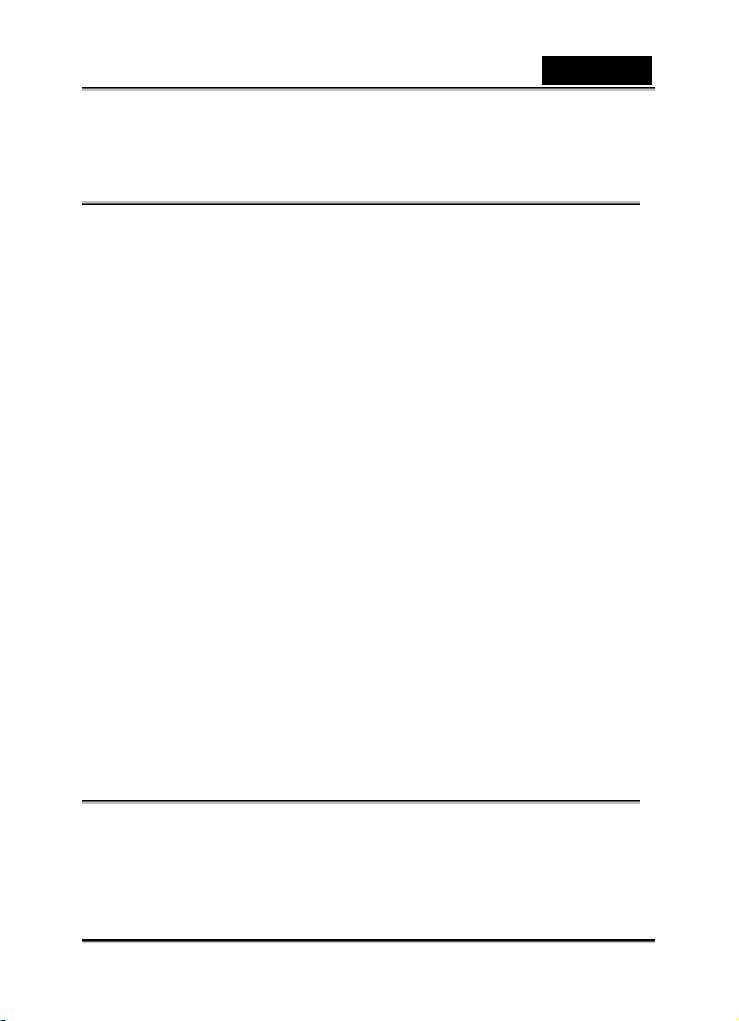
Русский
Заявление ФКС (Федеральная комиссия
связи США)
Данное устройство соответствует требованиям части 15 правил ФКС.
Эксплуатация устройства определяется следующими двумя условиями:
(1). Устройство не должно создавать недопустимых помех.
(2). Устройство должно принимать все получаемые помехи, в том числе и
помехи, которые могут привести к его нежелательной работе.
Примечание
По результатам тестов данное устройство признано соответствующим
ограничениям Класса Б на цифровые устройства согласно части 15 правил
ФКС. Цель этих ограничений: обеспечение в разумных пределах защиты от
недопустимых помех в жилых помещениях. Данное устройство генерирует,
использует и может излучать высокочастотную энергию. При установке с
нарушением инструкций возможно возникновение недопустимых помех
радиосвязи.
Однако отсутствие помех в каждой конкретной ситуации не гарантируется.
Если устройство вызывает недопустимые помехи приема радио- или
телевизионного сигнала (это можно выявить путем его выключения и
последующего включения), пользователю настоятельно рекомендуется
устранить эти помехи. Для этого можно принять следующие меры:
переориентировать или переместить приемную антенну;
увеличить расстояние между устройством и приемником;
подключить устройство и приемник к различным цепям питания.
Для обеспечения соответствия ограничениям класса Б подчасти Б части 15
правил ФКС обязательно использование экранированного кабеля.
Не изменяйте и не модифицируйте устройство, если изменения и
модификации не описаны в руководстве. В случае внесения
непредусмотренных изменений вы можете лишиться права на эксплуатацию
этого устройства.
Информация об изделии
1. Конструкция и характеристики изделия могут меняться без
предварительного уведомления. Это относится к основным
характеристикам изделия, программному обеспечению, драйверам и
инструкции по эксплуатации. Настоящая инструкция по эксплуатации
представляет собой справочное руководство по изделию.
2. Изделие и поставляемые с ним принадлежности могут отличаться от
-1-
Page 2
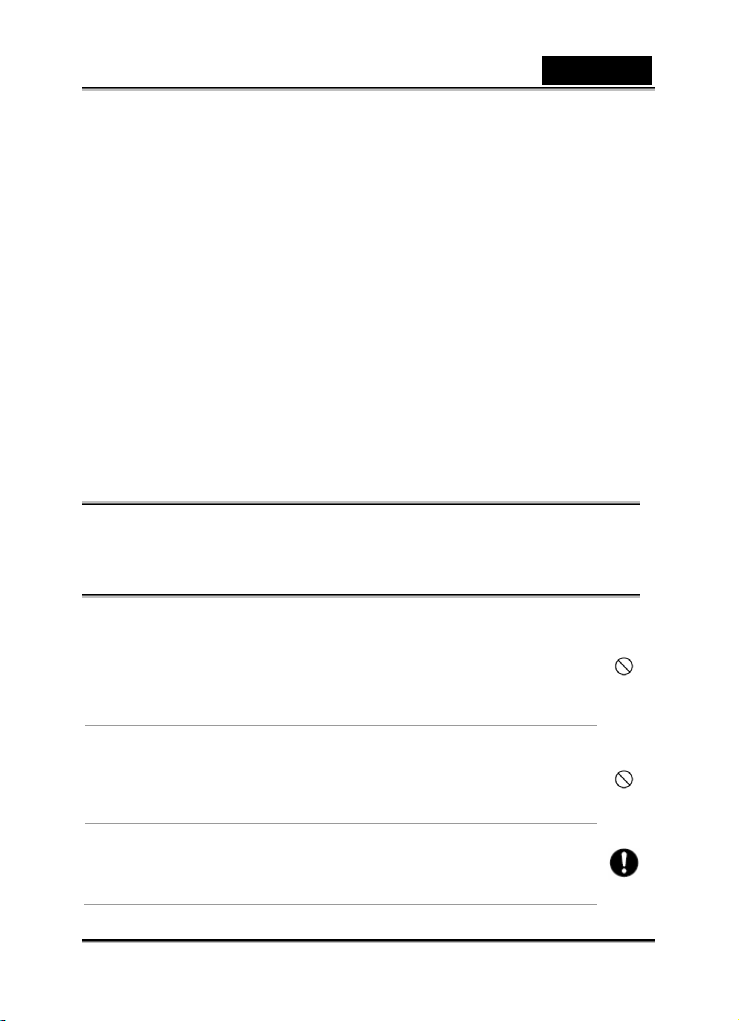
Русский
описанных в руководстве. Это объясняется тем, что розничные продавцы
зачастую заказывают различные комплекты поставки в соответствии с
требованиями местного рынка, демографическими и географическими
особенностями.
Изделия у разных розничных продавцов часто различаются. Особенно
часто отличаются вспомогательные принадлежности: элементы питания,
зарядные устройства, бл ок и питания переменного тока, платы памяти,
шнуры, футляры и сумки для переноски, а также языковая поддержка.
Иногда розничные продавцы заказывают изделия определенного цвета, с
конкретным внешним видом и емкостью внутренней памяти. Точ н о е
описание изделия и входящих в комплект поставки дополнительных
принадлежностей можно получить у продавца.
3. Иллюстрации в настоящем руководстве приведены только для пояснения.
Изображенная на них камера может отличаться от вашей.
4. Производитель не несет ответственности за ошибки или несоответствие в
инструкции по эксплуатации.
5. Обновленные версии драйверов можно найти на нашем веб-сайте в
разделе «Download» (адрес сайта: www.geniusnet.com).
Инструкции по технике безопасности
Перед началом работы с изделием внимательное прочтите все
предупреждения и предостережения.
Предупреждения
Если в цифровую камеру попали посторонние предметы
или вода, немедленно отключите питание и выньте
аккумуляторы.
При дальнейшей работе с камерой возникает опасность
возгорания или поражения электрическим током. Обратитесь к
продавцу товара.
Если камера упала или ее корпус получил повреждения,
выключите камеру и выньте аккумуляторы.
При дальнейшей работе с камерой возникает опасность
возгорания или поражения электрическим током. Обратитесь к
продавцу товара.
Пользуйтесь только рекомендуемыми элементами
питания.
Использование других элементов питания может повлечь
за собой взрыв или оказать влияние на работу камеры.
-2-
Page 3
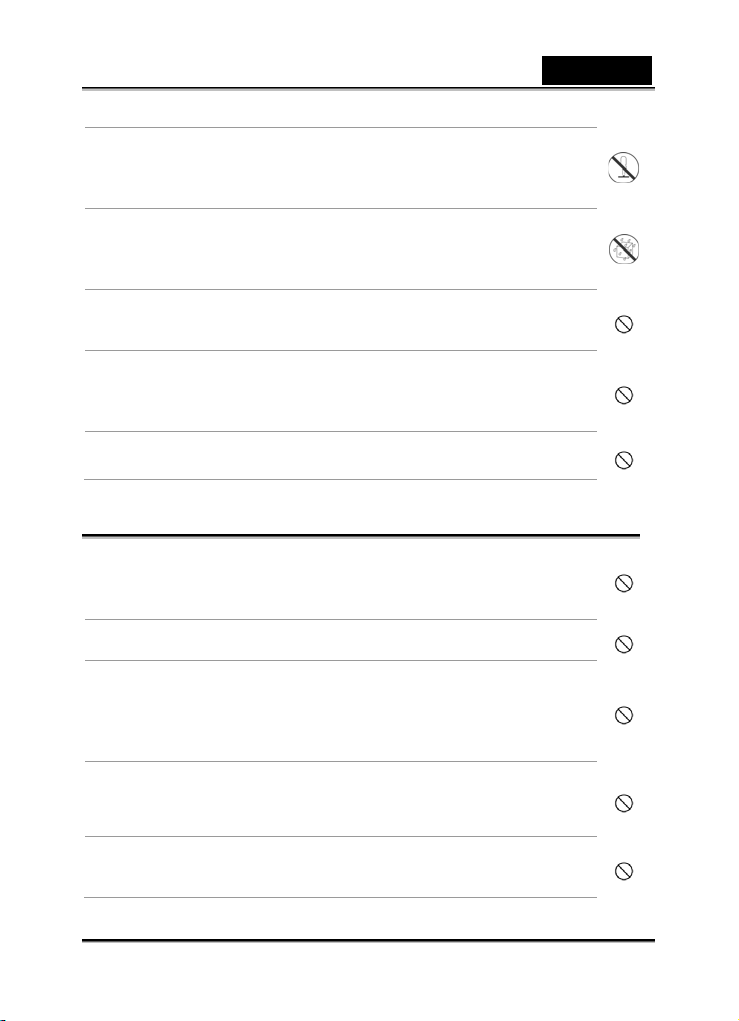
Русский
`Не разбирайте, не изменяйте и не ремонтируйте камеру.
Это может стать причиной возгорания или поражения
электрическим током. Для ремонта и внутреннего осмотра
камеры обратитесь к ее продавцу.
Не пользуйтесь камерой около воды.
Это может стать причиной возгорания или поражения
электрическим током. Будьте особенно внимательны во время
дождя, снега, на пляже или на берегу водоема.
Не кладите камеру на наклонные и неустойчивые
поверхности.
Она может упасть или перевернуться и получить повреждения.
Не давайте аккумуляторы детям.
Нечаянно проглоченный аккумулятор может вызвать
отравление. Если это произошло, немедленно обратитесь к
врачу.
Не пользуйтесь камерой на ходу и за рулем.
Это может стать причиной травм и аварий.
Внимание!
Устанавливая аккумуляторы, соблюдайте полярность.
В случае нарушения полярности возможны возгорание и
повреждение устройства, а также загрязнение окружающей
среды в результате взрыва аккумуляторов или утечки из них.
Не пользуйтесь вспышкой вблизи человеческих глаз.
Можно повредить зрение.
Оберегайте ЖК-экран от ударов.
Они могут повредить стекло экрана и вызвать утечку жидкости.
Если жидкость попала в глаза, на кожу или на одежду,
прополощите этот участок пресной водой.
Если жидкость попала в глаза, обратитесь к врачу.
Камера является точным прибором. Не бросайте ее,
оберегайте от ударов и не прикладывайте силу при работе
с нею.
Так можно повредить камеру.
Не пользуйтесь камерой во влажной, насыщенной парами,
дымной или пыльной атмосфере.
Возможно возгорание или поражение электрическим током.
-3-
Page 4
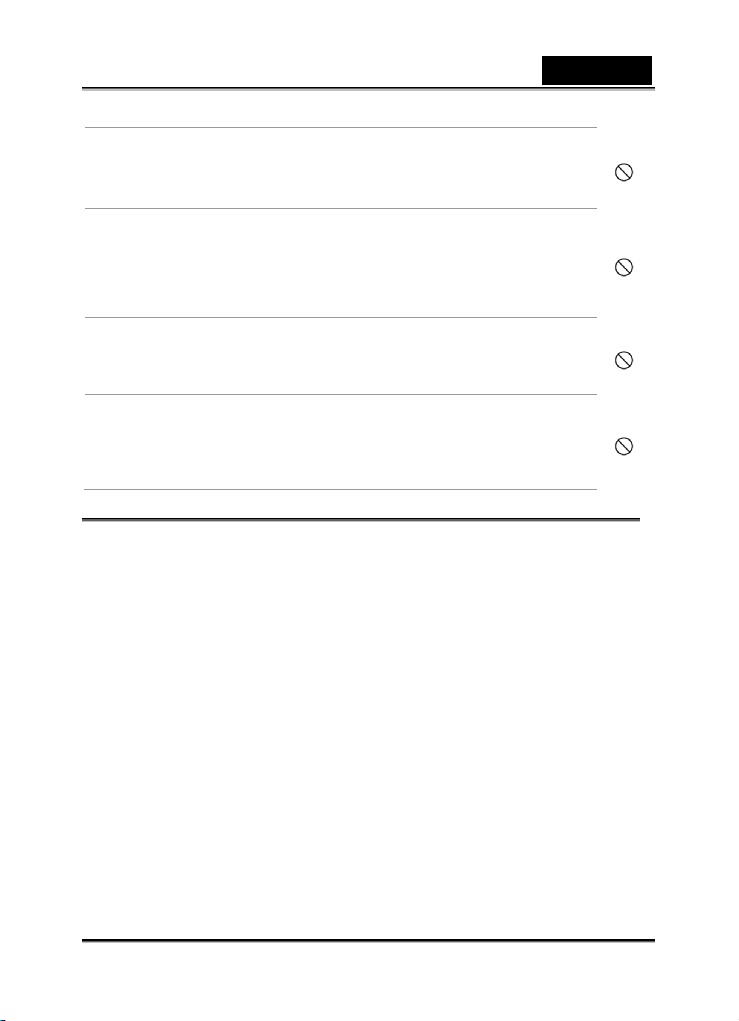
Русский
Не вынимайте аккумуляторы сразу же после длительной
непрерывной работы с камерой.
Во время работы аккумуляторы нагреваются. Можно получить
ожоги.
Не заворачивайте камеру, не ставьте ее на ткань или
одеяла.
Возможен перегрев и искривление корпуса, а также
возгорание. Пользуйтесь камерой в хорошо вентилируемых
местах.
Не оставляйте камеру в местах, где температура может
значительно повыситься (например, в машине).
Это может повлиять на корпус и внутренние компоненты
камеры и стать причиной возгорания.
Перед перемещением камеры отключите все шнуры и
кабели.
В противном случае шнуры и кабели можно повредить, а это
может привести к возгоранию или поражению электрическим
током.
-4-
Page 5
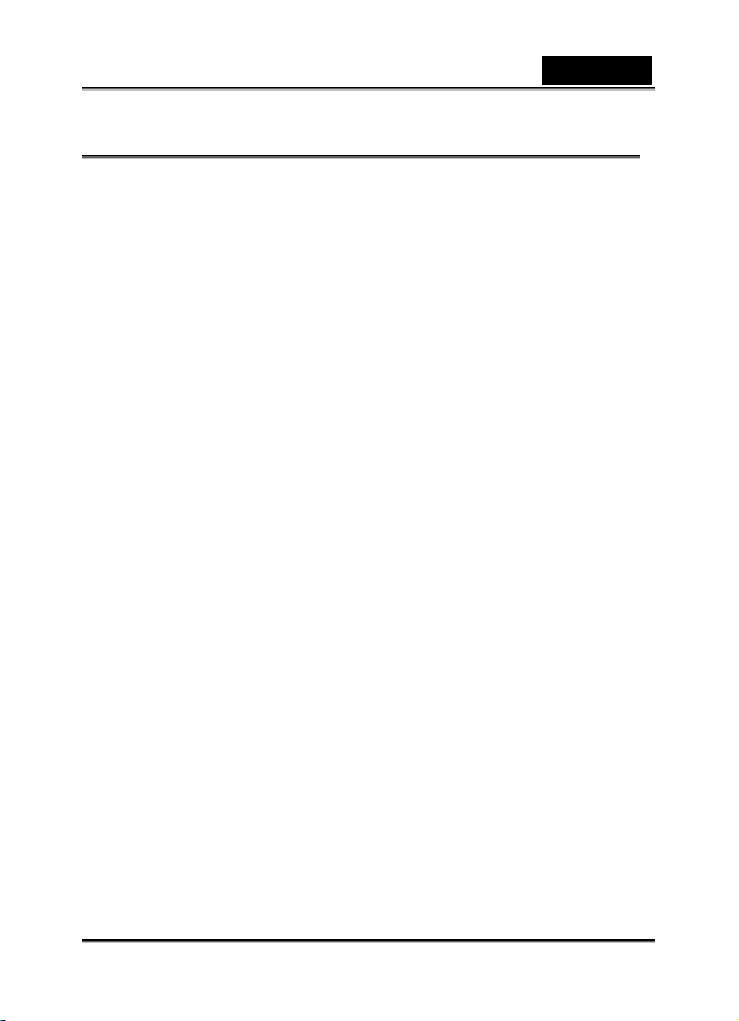
Русский
Замечания по применению аккумуляторов
При работе с аккумуляторами прочтите и обязательно соблюдайте
инструкции по технике безопасности и следующие замечания.
Пользуйтесь только рекомендуемыми элементами питания.
Не рекомендуется использовать элементы питания при особенно низких
температурах. Это может сократить срок их службы и оказать
отрицательное влияние на работу камеры. Не рекомендуется пользоваться
элементами питания при особенно низких температурах. Это может
сократить срок их службы и оказать отрицательное влияние на работу
камеры. Низкие температуры особенно влияют на алкалиновые элементы
питания, поэтому настоятельно рекомендуется пользоваться
никель-металлогидридными.
При работе с новыми аккумуляторами или аккумуляторами, которые в
течение длительного времени не использовались (кроме тех, у которых
закончился срок годности), возможное количество снимков может
измениться. Поэтому для повышения эффективности и срока службы
аккумулятора рекомендуется перед эксплуатацией провести хотя бы
один цикл полной зарядки и разрядки.
В результате длительного пользования камерой или вспышкой
аккумулятор может нагреваться. Это нормально.
После длительного использования камера может нагреваться. Это
нормально.
Если аккумулятор не будет использоваться в течение длительного
времени, выньте его из камеры во избежание утечки и коррозии.
Если аккумулятор не будет использоваться в течение длительного
времени, сначала полностью разрядите его. Если аккумулятор хранить
частично заряженным, его работа может ухудшиться.
Контакты аккумулятора всегда должны быть чистыми.
При установке аккумуляторов несоответствующего типа возможен взрыв.
Утилизируйте отслужившие аккумуляторы в соответствии с инструкцией.
Запрещается использовать одновременно элементы питания разных
типов, а также старые и новые элементы питания.
Запрещается использование марганцевых элементов питания.
-5-
Page 6
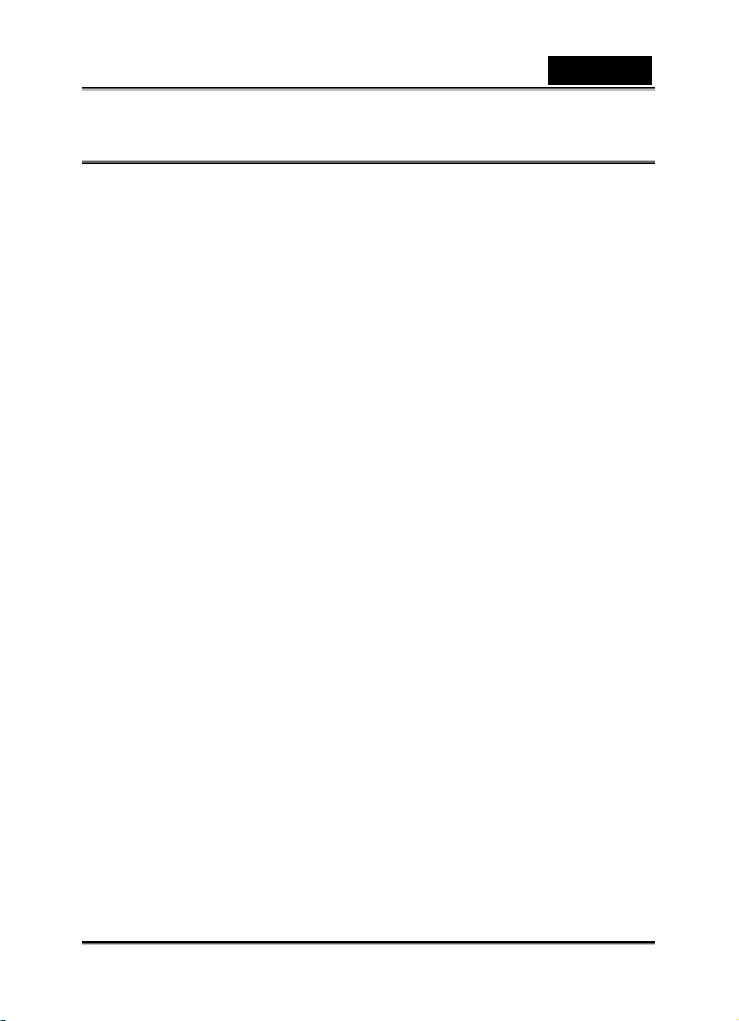
Русский
Оглавление
Знакомство с камерой __________________________________________________ 8
Требования к системе _________________________________________________ 8
Функции ____________________________________________________________ 8
Комплект поставки____________________________________________________ 9
Информация о камере _______________________________________________ 10
Вид спереди _____________________________________________________ 10
Вид сзади _______________________________________________________ 11
Приступая к работе ____________________________________________________ 12
Прикрепление ремешка ______________________________________________ 12
Установка элементов питания _________________________________________ 12
Установка платы памяти ______________________________________________ 13
Включение в первый раз______________________________________________ 14
Переключение режимов ______________________________________________ 15
Прежде чем начать __________________________________________________ 15
Уст ано вка даты и времени _________________________________________ 15
Выбор языка_____________________________________________________ 16
Первый снимок______________________________________________________ 16
Первая видеосъемка _________________________________________________ 17
Подключение к компьютеру ___________________________________________ 17
Подключение
Работа с камерой ______________________________________________________ 18
Спусковая кнопка ____________________________________________________ 18
Вид сзади _______________________________________________________ 18
Вид спереди _____________________________________________________ 18
Индикаторы ________________________________________________________ 20
ЖК-экран___________________________________________________________ 20
Режим фотосъемки __________________________________________________ 21
Значки в режиме фотосъемки_______________________________________ 21
Вспышка ________________________________________________________ 22
Макросъемка ____________________________________________________ 22
Изменение фокусного расстояния («зум») ____________________________ 22
Режим видеосъемки _________________________________________________ 23
Значки в режиме видеосъемки ______________________________________ 23
«Зум» __________________________________________________________ 23
Режим просмотра____________________________________________________ 24
Значки в режиме просмотра ________________________________________ 24
Просмотр фотографий и видеозаписей_______________________________ 24
Режим миниатюр _________________________________________________ 25
Автоматический просмотр__________________________________________ 25
Режим ПК __________________________________________________________ 25
Режим
Режим веб-камеры________________________________________________ 26
Игровой режим______________________________________________________ 27
Boxboy _________________________________________________________ 28
Tetris ___________________________________________________________ 28
Memory _________________________________________________________ 29
к телевизору ____________________________________________ 17
устройства хранения________________________________________ 25
-6-
Page 7
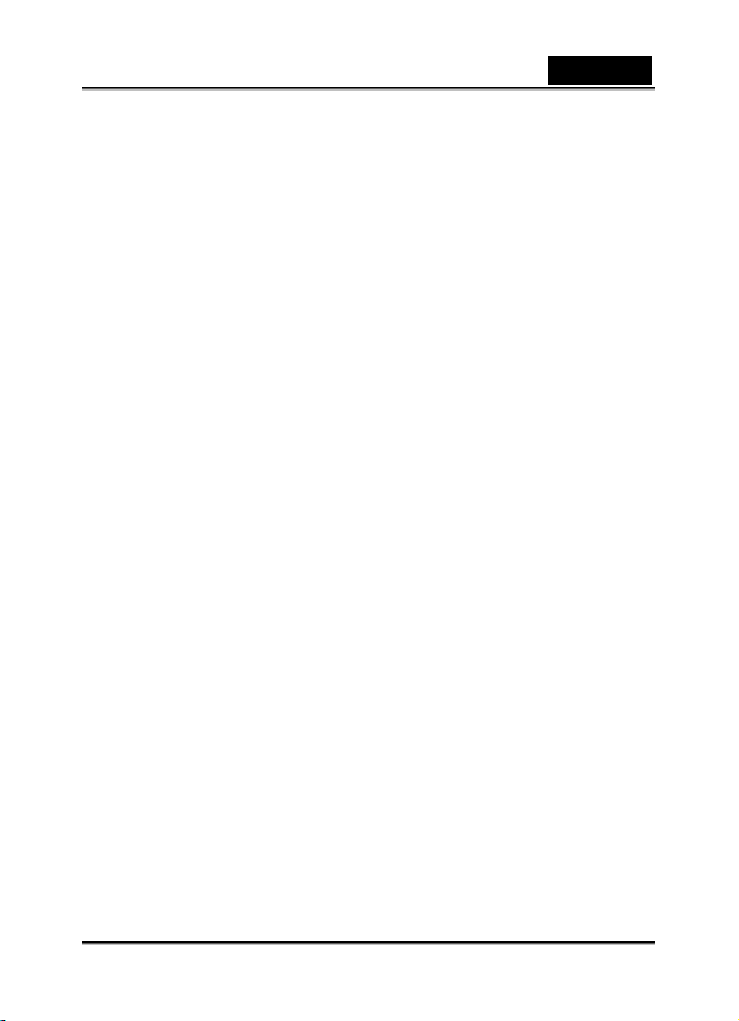
Русский
GoBang _________________________________________________________ 29
Меню настройки_______________________________________________________ 30
Меню Camera («Камера») _____________________________________________ 30
Разрешен ие фотосъемки __________________________________________ 30
Качество фотографий _____________________________________________ 30
Количество кадров (фотографий) ___________________________________ 31
Баланс белого ___________________________________________________ 31
Автоспуск _______________________________________________________ 32
Компенсация экспозиции __________________________________________ 32
Вывод значков ___________________________________________________ 33
Вывод даты _____________________________________________________ 33
Меню Movie («Фильм») _______________________________________________ 33
Разме р видеозаписи ______________________________________________ 34
Качество видеозаписи _____________________________________________ 34
Время записи, с (видеосъемка) _____________________________________ 35
Баланс белого ___________________________________________________ 35
Компенсация экспозиции __________________________________________ 35
Вывод значков ___________________________________________________ 36
Меню Playback («Просмотр») __________________________________________ 36
Удаление одного файла ___________________________________________ 36
Удаление всех файлов ____________________________________________ 36
DPOF __________________________________________________________ 37
Прямая печать DPS_______________________________________________ 37
Меню Setup («Настройка») ____________________________________________ 38
Копирование файлов
Дата и время ____________________________________________________ 39
Форматирование _________________________________________________ 39
Автоматическое отключение питания ________________________________ 39
Язык экрана _____________________________________________________ 40
Система телевидения _____________________________________________ 40
Частота _________________________________________________________ 40
Значения по умолчанию ___________________________________________ 41
Установка программного обеспечения и драйверов _______________________ 42
Драйверы __________________________________________________________ 42
Устройство массового хранения_____________________________________ 42
Веб-камера______________________________________________________ 42
Уст ано вка драйвера ______________________________________________ 43
Программа Presto! Video Works 6 _______________________________________ 44
Программа Presto! Mr. Photo 3 _________________________________________ 44
Приложение А. Характеристики _________________________________________ 45
Приложение Б. Поиск и устранение неисправностей _______________________ 47
______________________________________________ 38
-7-
Page 8
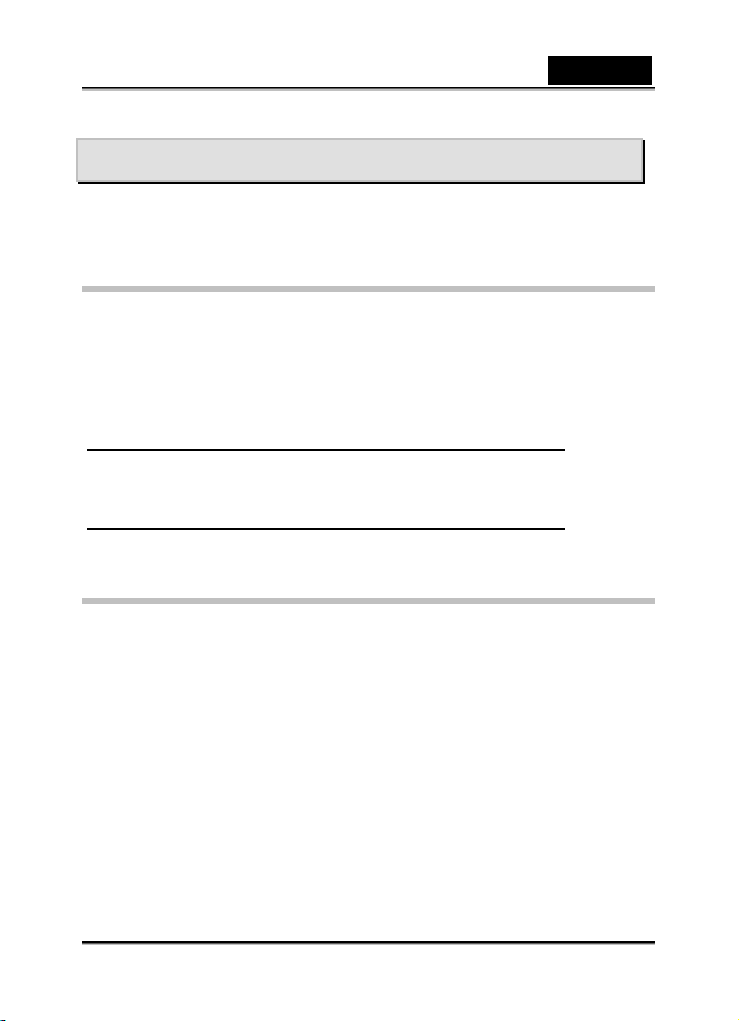
Русский
Знакомство с камерой
Этот раздел позволит вам познакомиться с возможностями и функциями камеры.
Кроме того, здесь описаны требования к системе, комплект поставки и компоненты
виды спереди и сзади.
Требования к системе
Для камеры необходим компьютер следующей конфигурации:
операционная система Windows XP, 2000, ME, 98SE;
процессор Intel Pentium: 500 МГц и выше;
не менее 256 Мб оперативной памяти;
стандартный порт USB 1.1 и выше;
4-скоростной дисковод компакт-дисков или более быстрый;
не менее 200 Мб свободного пространства на жестком диске.
Примечание: интерфейс USB 1.1 поддерживает передачу файлов между компьютером
и камерой, однако интерфейс USB 2.0 обеспечивает более высокую скорость
соединения по сравнению с USB 1.1.
Функции
Функции камеры:
цифровой фотоаппарат;
цифровая видеокамера;
устройство массового хранения;
веб-камера;
устройство чтения плат памяти;
видеоигры.
-8-
Page 9
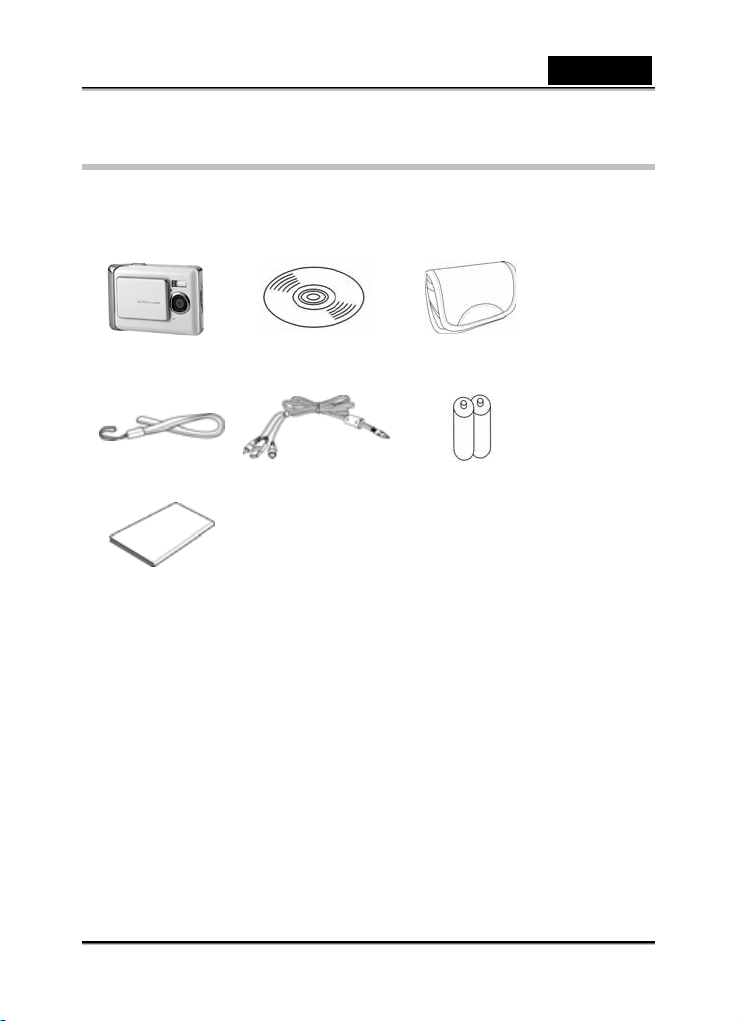
Русский
Комплект поставки
Комплект поставки камеры должен включать все компоненты. Если какие-либо
комплектующие отсутствуют или повреждены, незамедлительно обратитесь к
продавцу.
Компакт-диск (с
драйвером)
Сумка для камеры
Цифровая камера
Реме шок Шнур USB/аудиовидео Элементы питания
Руководство по
эксплуатации
Цифровой фотоаппарат
Компакт-диск (с драйвером)
Сумка для камеры
Реме шок
Шнур USB/аудиовидео
2 алкалиновых элемента питания типоразмера AAA
Руководство по эксплуатации
-9-
Page 10
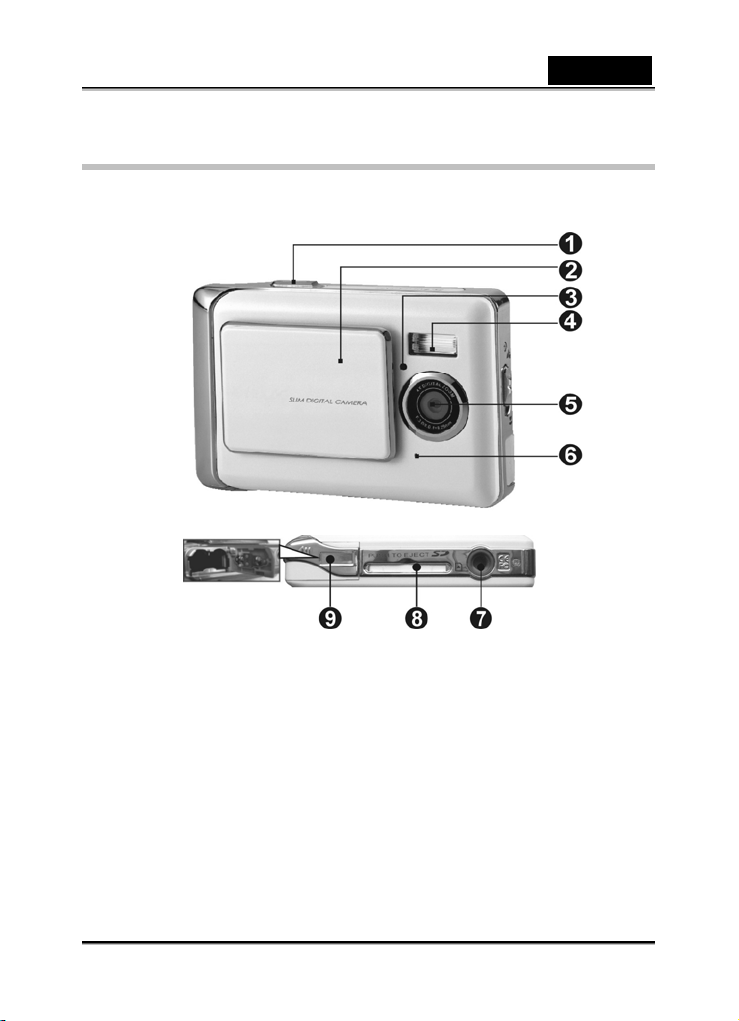
Информация о камере
Вид спереди
(1) Спусковая кнопка (6) Микрофон
(2) Крышка, включающая
питание (вкл./выкл.)
(3) Индикатор автоспуска (8) Гнездо для платы памяти
(4) Вспышка (9) Крышка отсека аккумуляторов
(5) Объектив
Русский
(7) Гнездо для штатива
-10-
Page 11
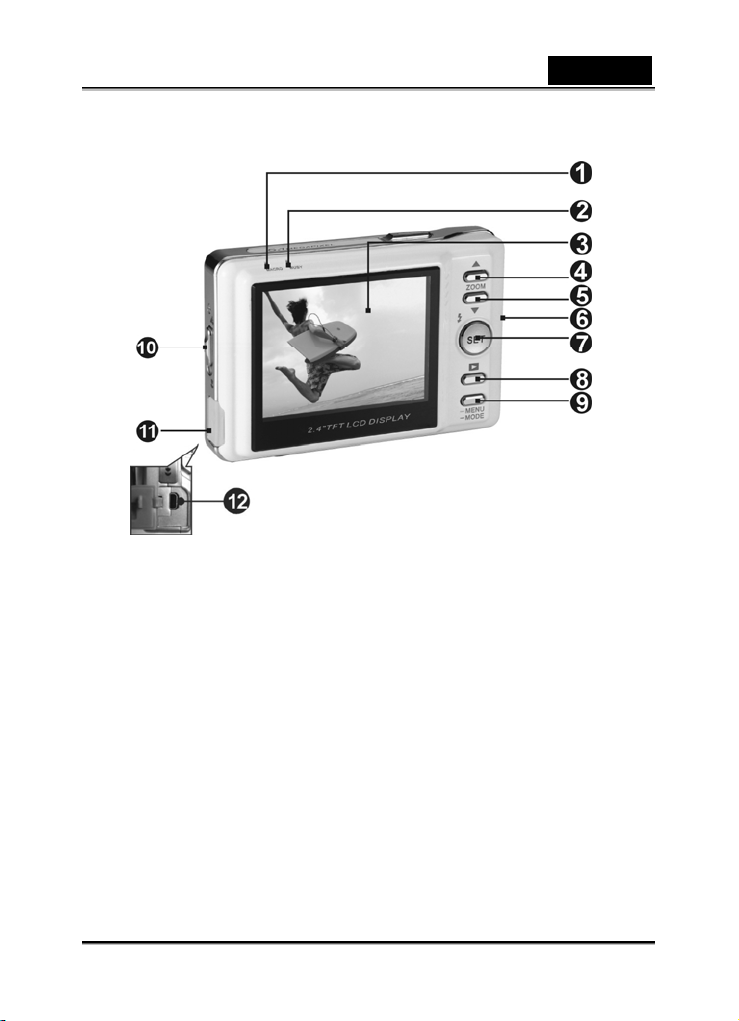
Вид сзади
(1) Индикатор макросъемки (7) Кнопка Set/function
(2) Индикатор состояния (8) Кнопка Browse
(3) ЖК-экран (9) Кнопка выбора режима
(4) Кнопка со стрелкой верх (10) Регулятор макросъемки
(5) Кнопка со стрелкой вниз (11) Крышка гнезда USB
(6) Гнездо для ремешка (12) Гнездо USB
Русский
-11-
Page 12
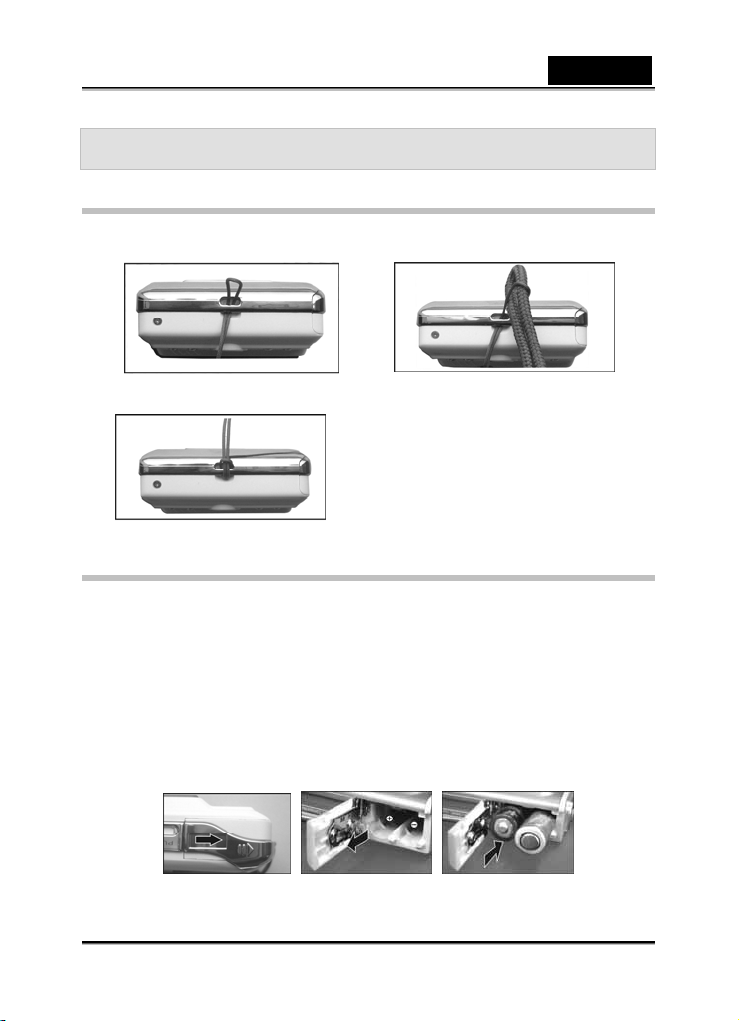
Приступая к работе
Прикрепление ремешка
Пропустите один конец ремешка
в петлю.
Русский
Пропустите другой конец
ремешка через первый.
Затяните.
Установка элементов питания
Выключите камеру.
Перед началом работы установите в камеру две алкалиновых батарейки или
аккумулятора типоразмера AAA. Соблюдайте полярность. Проверьте уровень
заряда. Для нормальной работы камеры своевременно заменяйте разряженные
элементы питания
Ú Если элементы питания разрядятся ниже 2,3 В (одно деление на индикаторе
уровня заряда), пользоваться вспышкой будет невозможно. При разряде
элементов питания ниже 2,2 В (красный
автоматически отключится.
Откройте крышку элементов питания в указанном направлении.
Установите элементы питания, соблюдая полярность.
Закройте крышку отсека элементов питания.
сигнал индикатора заряда) камера
-12-
Page 13
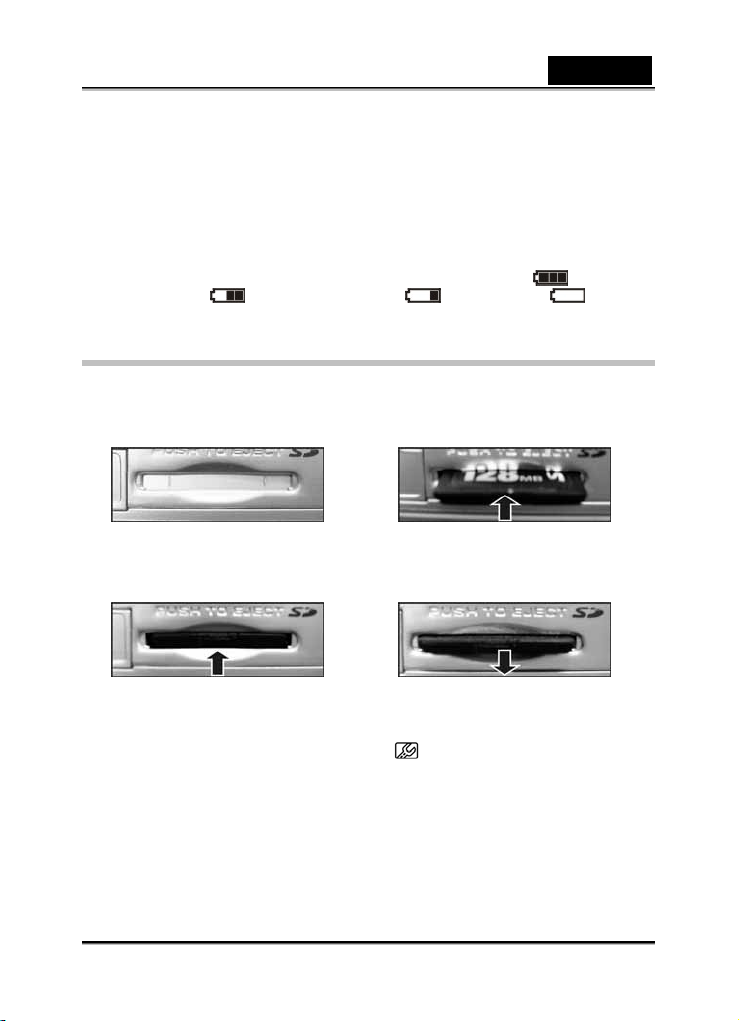
Русский
Примечание. Не нужно сильно давить на крышку, в этом случае ее можно
повредить.
Если во время работы элементы питания разрядятся до одного деления на
индикаторе, вы не сможете пользоваться вспышкой.
Ú Когда индикатор уровня заряда загорится красным, вы не сможете
пользоваться режимами фото- и видеосъемки.
Ú При замене элементов питания
трех минут. После замены элементов питания проверьте дату и время.
Уровень заряда элементов питания
Индикатор уровня заряда показывает четыре уровня: полный заряд
половинный заряд
, низкий уровень заряда , полный разряд
настройки даты и времени сохраняются около
Установка платы памяти
Выключите камеру.
1. Уст а нов к а платы памяти
Так выглядит гнездо для платы
памяти.
Вставьте плату памяти в гнездо,
как показано на иллюстрации.
,
2. Извлечение платы памяти
Мягко нажмите на плату памяти. Плата выдвинется наружу
автоматически. Выньте ее в
указанном направлении.
Примечание
Перед началом работы установите плату SD в гнездо на нижней панели камеры.
Если плата памяти переполнена или содержит другие данные, можно выбрать пункт
«Форматирование» в меню
Format
помощью
кнопки выбора режима
настройки
) и отформатировать плату памяти.
(переход в него выполняется с
Цифровая камера имеет встроенную память объемом 32 Мб. Если в камеру
установлена плата памяти, она будет служить основным устройством хранения.
Ú Камера поддерживает только платы памяти SD или MMC.
Ú Перед установкой или извлечением платы SD всегда отключайте камеру.
Камера показывает, какое устройство хранения используется.
-13-
Page 14
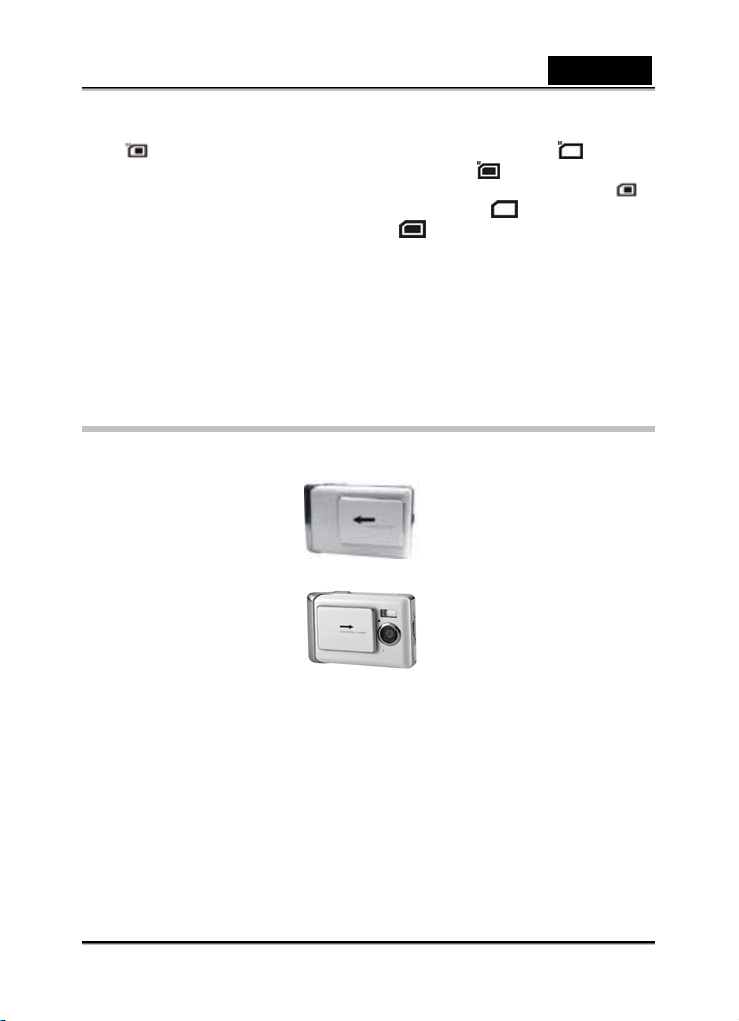
Русский
Ú Когда используется встроенная память камеры, на экран выводится значок
. Если встроенная память заполнена, на экране мигает значок . Если
встроенная память пуста, на экран выводится значок
Ú Когда используется плата памяти SD или MMC, на экран выводится значок
Если плата памяти заполнена, на экране мигает значок
памяти пуста, на экран выводится значок
.
Не вынимайте плату памяти SD во время съемки или просмотра фотографий. Это
может повредить плату SD и нарушить работу камеры.
Камера поддерживает платы памяти SD емкостью от 32 Мб до 1 Гб.
Если плата памяти вставляется неправильно, она не войдет в гнездо полностью.
Не прикладывайте силу, чтобы не повредить плату.
Если камера не может прочитать плату памяти, протрите золотые контакты на
плате мягкой сухой тканью и повторите попытку.
Новую плату SD перед началом работы нужно отформатировать.
.
.
. Если плата
Включение в первый раз
Сдвиньте крышку, включающую питание, как показано на рисунке, для включения
камеры.
Сдвиньте крышку, включающую питание, как показано на рисунке, для
выключения камеры.
Сдвиньте крышку, включающую питание, для запуска, включения и выключения
камеры. При включенной камере красный индикатор замигает, на ЖК-экране
появится изображение.
Ú Имеется три варианта автоматического отключения: выключено, 1 минута и 3
минуты. Если камера бездействует в течение указанного времени, она
автоматически выключится. Для включения сдвиньте крышку, включающую
питание, в положение «выключено», затем
Ú Независимо от того, вручную или автоматически была выключена камера, для
следующих функций сохранятся значения, которые были для них установлены
перед отключением (если в режиме настройки не были восстановлены
заводские параметры):
1. Разрешени е. 2. Качество изображения. 3. Настройка языка. 4. Баланс белого.
5.Компенсация экспозиции. 6.Частота. 7. Режим подключения к компьютеру.
в положение «включено».
-14-
Page 15
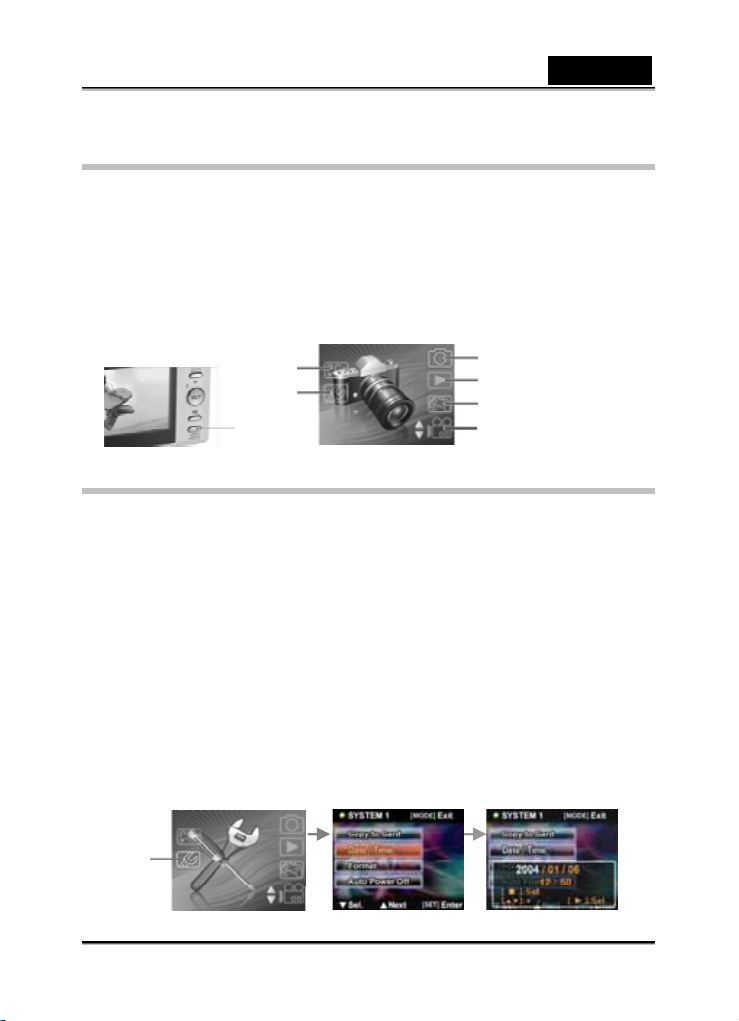
Русский
Переключение режимов
Камера имеет следующие рабочие режимы: режим просмотра, режим фотосъемки,
режим видеосъемки, режим настройки, режим работы с компьютером и игровой
режим, а также другие функции. Нажмите и удерживайте кнопку выбора режима в
течение двух секунд, чтобы открыть основное меню. Кнопками со стрелками вверх и
вниз выбирайте нужные пункты меню и нажимайте
подтверждения.
PC mode
Setup mode
Mode selector
button
на кнопку Set/Function для
Photo mode
Playback mode
Games mode
Video mode
Прежде чем начать
Прежде чем начать работу с камерой, следует настроить некоторые основные
параметры. Эти параметры описаны в следующих разделах.
Уст анов ка даты и времени
1. Включите камеру, как описано в разделе «Включение в первый раз».
2. Нажмите и удерживайте кнопку выбора режима в течение двух секунд, чтобы
открыть основное меню. Кнопками со стрелками вверх и вниз выберите нужный
пункт меню и нажмите на кнопку Set/Function для подтверждения.
3. Кнопкой со стрелкой вниз выберите пункт меню Date/Time («
нажмите на кнопку Set/Function для подтверждения.
4. Выбранный пункт меню будет выделен. Кнопками со стрелками вверх и вниз
установите дату и время. Кнопка Browse позволяет переключаться между годом,
месяцем, днем, часами и минутами.
5. Нажмите на кнопку Set/Function для сохранения новых настроек. Нажмите на
кнопку выбора режима для
выхода из меню. Новые настройки будут сохранены.
Setup
mode
Дата и время») и
-15-
Page 16

Русский
Выбор языка
1. Включите камеру, как описано в разделе «Включение в первый раз».
2. Нажмите и удерживайте кнопку выбора режима в течение двух секунд, чтобы
открыть основное меню. Кнопками со стрелками вверх и вниз выберите нужный
пункт меню и нажмите на кнопку Set/Function для подтверждения.
3. Кнопкой со стрелкой вверх перейдите на второй уровень
со стрелкой вниз выберите пункт Language («Язык»). Для подтверждения
нажмите на кнопку Set/Function.
4. Выберите нужный язык кнопками со стрелками вверх и вниз.
5. Нажмите на кнопку Set/Function для сохранения новых настроек. Нажмите на
кнопку выбора режима для выхода из меню без сохранения настроек.
Setup mode
системы, затем кнопкой
Первый снимок
Перед тем как сделать первый снимок, прочтите раздел «Прежде чем начать».
Фотосъемка производится следующим образом:
1. Включите камеру и переведите ее в режим фотосъемки.
2. С помощью ЖК-экрана выберите кадр.
3. Для съемки нажмите на спусковую кнопку.
Снимок будет автоматически сохранен под уникальным именем.
-16-
Page 17

Русский
Первая видеосъемка
Перед тем как сделать первую видеозапись, прочтите раздел, «Прежде чем начать».
Видеосъемка производится следующим образом:
1. Включите камеру и переведите ее в режим видеосъемки.
2. Выберите сцену на ЖК-экране.
3. Для начала записи нажмите на спусковую кнопку.
4. Для остановки записи нажмите на спусковую кнопку еще раз.
Видеозапись будет автоматически сохранена под
уникальным именем.
Подключение к компьютеру
В этом разделе описан перенос файлов на
компьютер и использование камеры для
проведения видеоконференций с помощью
компьютера.
Подключите камеру к компьютеру с помощью
шнура USB.
Подключение к телевизору
Подключите камеру к телевизору с помощью шнура USB, как показано на рисунке.
-17-
Page 18

Работа с камерой
Спусковая кнопка
Все кнопки расположены на верхней и задней панелях камеры.
Вид сзади
Вид спереди
Стрелка вверх
Стрелка вниз
Кнопка Set/function
Кнопка Browse
Кнопка выбора
Спусковая кнопка
Крышка, включающая
питание (вкл./выкл.)
Русский
-18-
Page 19

Функции значков и символов описаны в следующей таблице.
Кнопка Описание Функции
Русский
Кнопки со
стрелками
вверх и вниз
Кнопка
Set/function
Кнопка
Browse
Кнопка
выбора
режима
Крышка,
включающая
питание
(вкл./выкл.)
Спусковая
кнопка
● В режиме фотосъемки — управление
«зумом».
● В режиме видеосъемки —
управление просмотром
видеозаписей.
● Переход по пунктам меню и по
страницам.
● В режиме фотосъемки — управление
вспышкой.
● Подтверждение выбора при изменении
настроек.
● В режиме видеосъемки
меню.
● Переход в режим просмотра в
режимах фото- и видеосъемки и
выход из него.
● Выбор фотографий для печати.
● Переход в главное меню режима.
● Переход в меню настройки в режимах
фото- и видеосъемки.
● Выход из главного меню режима.
● Включение и выключение камеры.
● В режиме фотосъемки — съемка
● В режиме видеосъемки — начало и
● В режиме просмотра — начало и
● В игровом режиме — выбор игр.
кадра.
останов съемки.
останов просмотра.
— доступ к
-19-
Page 20

Русский
Индикаторы
Функции индикаторов описаны в следующей таблице.
Режим
фотосъемки
Индикатор
автоспуска
Индикатор
макросъемки
Индикатор
состояния
(
Описание:
¦: Индикатор загорается и гаснет
Ä: Индикатор мигает
~: Горит постоянно
: Горит приглушенным светом
Включение Автоспуск Макросъемка
Ä
~
¦ ¦ Ä
Спусковая
кнопка
Зарядка
вспышки
ЖК-экран
С помощью ЖК-экрана можно выбирать кадры и сцены для фото- и видеосъемки,
просматривать сохраненные фотографии и видеозаписи и перемещаться по меню.
Значки, обозначающие текущую конфигурацию камеры, также выводятся на ЖК-экран.
Изменение выводимой на экран информации
Значки на ЖК-экран можно и не выводить. Это делается следующим образом.
1. Переведите камеру в режим фото- или видеосъемки. Их можно выбрать в
главном меню.
2. Нажмите на кнопку выбора режима один раз, чтобы открыть быстрое меню.
Выберите параметры кнопками со стрелками вверх и вниз. Выбрав значок,
кнопками со стрелками
3. Нажмите на кнопку выбора режима для сохранения новых настроек. Нажмите на
кнопку Browse для выхода из меню. Новые настройки будут сохранены.
выберите значение ON (включить) или OFF (выключить).
-20-
Page 21
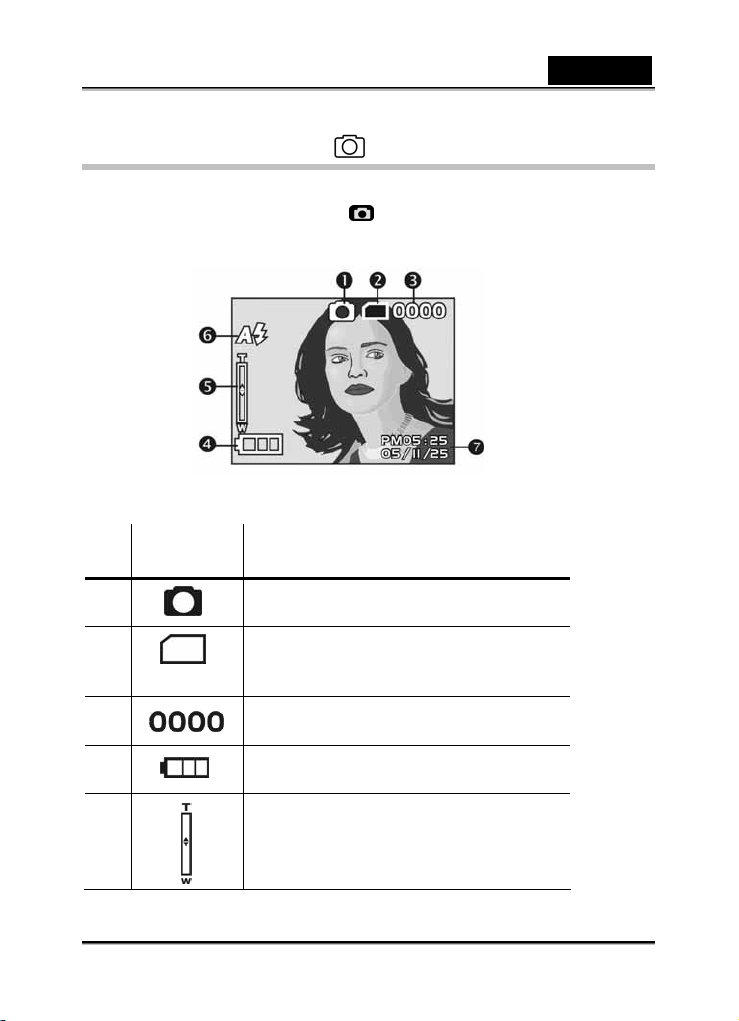
Режим фотосъемки
Русский
Режим
фотосъемки
во внутренней памяти или на плате SD.
используется для фотосъемки и сохранения отснятых кадров
— значок режима
Значки в режиме фотосъемки
Функции значков описаны в следующей таблице.
Значок
1
2
3
4
Режим фотосъемки.
Состояние платы памяти. Информацию об
установке и извлечении платы памяти см. в
разделе «Установка платы памяти».
Количество сделанных снимков.
Индикатор уровня заряда элементов питания.
Описание
фотосъемки
.
5
Индикатор цифрового «зума». Подробную
информацию о работе с «зумом» см. в
разделе «Изменение фокусного расстояния
(«зум»)».
-21-
Page 22

Русский
6
7
Вспышка
Камера поддерживает три режима вспышки. Для изменения режима вспышки нажмите
на кнопку Set/Function. Режимы вспышки описаны в следующей таблице.
Значок Описание
Вспышка отключена.
Автоматическая вспышка. Включается только при
необходимости (например, при недостаточной
освещенности).
Принудительная вспышка. Включается при любых
обстоятельствах.
Макросъемка
Функция макросъемки позволяет вести съемку с очень малого расстояния: 17 см. Если
макросъемка не включена, минимальное фокусное расстояние составляет 19 см. Для
съемки объектов, расположенных на расстоянии 17—19 см от камеры, пользуйтесь
макросъемкой.
Для включения и отключения этой функции пользуйтесь переключателем
макросъемки
индикатор
можно использовать в режимах
на боковой панели камеры. Если макросъемка включена, загорается
макросъемки
Изменение фокусного расстояния («зум»)
Камера оборудована 4-кратным цифровым «зумом». Функция «зума» работает только
в режиме фотосъемки.
Для приближения объекта пользуйтесь кнопкой со стрелкой вверх. Для удаления
объекта пользуйтесь кнопкой со стрелкой вниз. Состояние «зума» представляется
индикатором в левой части ЖК-экрана.
Индикатор режима вспышки. Подробности о
работе со вспышкой см. в разделе «Вспышка».
Вывод даты и времени.
. В противном случае индикатор не горит.
видео- и фотосъемки
.
Макросъемку
-22-
Page 23

Русский
Режим видеосъемки
Режим видеосъемки используется для съемки видеофрагментов и сохранения их
во внутренней памяти или на плате SD.
Значки в режиме видеосъемки
На следующем рисунке показаны значки и символы режима видеосъемки.
Функции значков описаны в следующей таблице.
— значок режима видеосъемки.
Значок Описание
1
2
3
4
5
Режим видеосъемки.
Время записи (в секундах)
Состояние: идет запись
Индикатор уровня заряда элементов питания.
Вывод даты и времени.
«Зум»
См. раздел «Макросъемка».
-23-
Page 24

Режим просмотра
Значки в режиме просмотра
Просмотр
фотографий
Функции значков режима просмотра описаны в таблице ниже.
Просмотр
видеозаписей
Просмотр миниатюр
Русский
Значок Описание
1
2
3
Количество сделанных снимков.
Время записи (в секундах).
Видеозапись
Просмотр фотографий и видеозаписей
Для того чтобы просмотреть фотографии или видеозаписи:
1. Включите камеру и переведите ее в режим просмотра. На экран выводится
последняя сделанная фотография или видеозапись.
2. Кнопками со стрелками вверх и вниз выберите изображения и видеозаписи,
сохраненные на плате памяти.
3. Дважды нажмите на кнопку выбора режима для просмотра миниатюр
фотографий и видеозаписей.
4. Просмотр видеозаписей:
5. Для просмотра видеозаписи нажмите на спусковую кнопку.
6. Для приостановки просмотра нажмите на спусковую кнопку еще раз.
7. Для возобновления просмотра нажмите на спусковую кнопку еще раз.
8. Для приостановки просмотра и перехода к просмотру предыдущего или
-24-
Page 25

Русский
следующего изображения или видеозаписи пользуйтесь кнопками со стрелками
вверх и вниз.
Режим миниатюр
По умолчанию в режиме просмотра изображения выводятся по одному на весь экран,
однако можно вывести и несколько миниатюр.
Просмотр миниатюр:
1. Включите камеру и переведите ее в режим просмотра. На экран выводится
последняя сделанная фотография или видеозапись.
2. Нажмите на кнопку Set/Function для перехода в меню Playback («Просмотр»).
3. Для вывода на
раза.
4. Для выбора изображений пользуйтесь кнопками со стрелками вверх и вниз.
Выбранное изображение будет взято в красную рамку. Для вывода выбранного
изображения (заключенного в красную рамку) на весь экран нажмите на кнопку
Set/Function или на кнопку выбора режима.
Автоматический просмотр
Камера поддерживает автоматический просмотр. В этом режиме выводятся все
изображения по очереди с установленной задержкой.
1. Включите камеру и переведите ее в режим просмотра. На экран выводится
последняя сделанная фотография или видеозапись.
2. Нажмите на кнопку Set/Function для перехода в меню Playback («Просмотр»).
3. Кнопками со стрелками вверх и вниз выберите пункт
(«Автоматический просмотр»).
4. Нажмите на кнопку Set/Function для включения функции Auto Play
(«Автоматический просмотр»).
5. Сохраненные в памяти изображения будут выводиться одно за другим. Для
прерывания слайд-шоу можно нажать на любую кнопку (кроме кнопки Browse).
экран девяти миниатюр нажмите на кнопку выбора режима два
меню Auto Play
Режим ПК
Режим USB можно использовать для подключения к компьютеру. Перед
подключением к принтеру или компьютеру прочтите раздел «Установка программного
обеспечения и драйверов». Подключенная к компьютеру с помощью шнура USB
камера может работать в режиме устройства массового хранения или веб-камеры.
Режим устройства хранения
Цифровая камера может служить внешним устройством хранения и даже
устройством чтения плат памяти. Использование камеры для чтения плат памяти
SD:
1. Установите приложения, как описано в разделе «Уста н ов к а программного
обеспечения и драйверов».
-25-
Page 26

Русский
2. Включите камеру.
3. Нажмите на кнопку выбора режима и кнопками со стрелками вверх и вниз
выберите пункт меню PC mode («Реж им ПК»).
4. Нажмите на кнопку Set/Function для доступа к выделенному значку. На экране
появится два варианта: «Storage» («Устройство хранения») или «Video camera»
(«Веб-камера»).
5. Кнопками со стрелками вверх и вниз выберите пункт меню «Storage»
на кнопку Set/Function для подтверждения и сохранения.
6. Когда на ЖК-экране появится значок USB, обозначающий подключение к
компьютеру, подключите камеру к компьютеру с помощью шнура USB из комплекта
поставки.
7. По окончании настройки в разделе Мой компьютер появится значок нового
сменного диска.
8. Этот диск представляет собой устройство чтения плат памяти SD
и нажмите
и готов к работе.
Режим веб-камеры
В системе Windows XP веб-камера позволяет делать фотографии или
использоваться в комплекте с другим программным обеспечением (например, для
видеоконференций).
1. Установите приложения, как описано в разделе «Уста н ов к а программного
обеспечения и драйверов».
2. Включите камеру.
3. Нажмите на кнопку выбора режима и кнопками со стрелками вверх и вниз
выберите пункт меню PC mode («Реж им ПК»).
4. Нажмите на кнопку Set/Function для доступа к выделенному значку. На экране
появится два варианта: «Storage» («Устройство хранения») или «Video camera»
(«Веб-камера»).
5. Кнопками со стрелками вверх и вниз выберите пункт меню «Video camera» и
нажмите на кнопку Set/Function для подтверждения и сохранения.
6. Когда на ЖК-экране появится значок USB, обозначающий подключение к
-26-
Page 27

Русский
компьютеру, подключите камеру к компьютеру с помощью шнура USB из комплекта
поставки.
7. Теперь можно пользоваться веб-камерой и программным обеспечением из
комплекта поставки.
Игровой режим
Нужно убить время? Вам поможет игровой режим. Камера поддерживает четыре
встроенных игры.
1. Включите камеру, кнопками со стрелками вверх и вниз перейдите в меню Game
(«Игры») и нажмите на кнопку OK/Function для входа в игровой режим.
2. Выберите игру кнопками со стрелками вверх и вниз и запустите ее кнопкой
OK/Function.
Значки и названия игр
:
Boxboy Tetris
Memory GoBang
-27-
Page 28
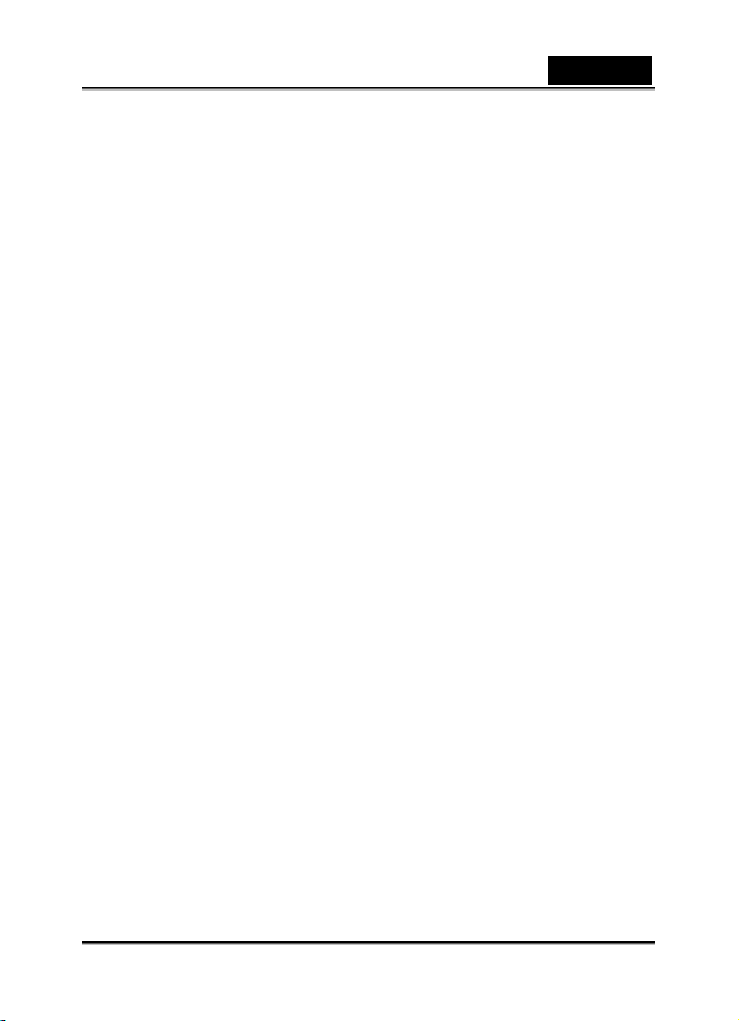
Русский
Далее приведены правила игр.
Boxboy
Перед игрой разверните камеру на 90
Кнопки со стрелками вверх и вниз управляют перемещением мальчика и
коробок по горизонтали. Кнопка Browse управляет движением вниз, а кнопка
Mode Selection button — вверх. Расставив коробки по местам, отмеченным
маленькими сферами, вы сможете перейти на другой уровень.
Игра имеет 30 уровней. Те к ущ ий уровень указан в левом верхнем углу экрана.
Кнопка OK/Function button позволяет пропускать и выбирать уровни.
Для выхода из игры и возврата в меню игр нажмите на спусковую кнопку.
Tetris
Перед игрой разверните камеру на 90
Кнопки со стрелками вверх и вниз управляют перемещением блоков по
горизонтали. Для ускорения движения блоков удерживайте кнопки нажатыми.
Кнопка выбора режима позволяет поворачивать блоки , а кнопка Browse —
ускорять их падение. Пауза в игре включается однократным нажатием на кнопку
OK/Function. При повторном нажатии на эту кнопку игра будет продолжена.
Следующий блок выводится в левом верхнем углу экрана. В правом углу экрана
выводится счет. Заполненные линии убираются, расположенные над ними линии
опускаются вниз, а вам начисляются очки. Игра заканчивается, когда блоки
выстраиваются до верха. Для начала новой игры нажмите на кнопку OK/Function.
Очки. За одну убранную линию начисляется одн о очко. За две одновременно
убранные линии начисляется 4 очка. За три одновременно убранные линии
начисляется 9 очков. При достижении счета в 50, 150, 500 и 1500 очков скорость
падения блоков возрастает.
Для выхода из игры и возврата в меню игр нажмите на кнопку спусковую кнопку.
o
по часовой стрелке.
o
по часовой стрелке.
-28-
Page 29

Русский
Memory
Перед игрой разверните камеру на 90
В течение 2,5 с вы должны будете запомнить картинки на экране и их
расположение. Затем картинки будут перевернуты, а в правом нижнем углу
экрана начнется отсчет времени. Цель игры: как можно скорее убрать картинки,
выбирая по две одинаковые.
Кнопки со стрелками вверх и вниз управляют горизонтальным перемещением
курсора, кнопка Browse — перемещением курсора вниз, кнопка выбора
режима — вверх. Кнопка OK/Function позволяет от крыт ь выбранные картинки.
Совпадающие картинки исчезнут. Если картинки не совпадают, они будут
перевернуты, а значение счетчика количества ошибок внизу экрана увеличится
на 1.
Игра считается выигранной, если убраны все
сообщение «WIN!» («Победа!»). Для начала новой игры нажмите на кнопку
OK/Function.
Для выхода из игры и возврата в меню игр нажмите на спусковую кнопку.
GoBang
Перед игрой разверните камеру на 90
На экране появится мигающая сетка. Кнопки со стрелками вверх и вниз
управляют горизонтальным перемещением сетки. Кнопка Browse управляет
движением вниз, а кнопка выбора режима — вверх. Поставьте свою фишку
(черную) в нужное место на сетке, нажав на кнопку OK/Function. После этого ваш
противник (камера) поставит на доску свою фишку (белую). Для
необходимо построить линию из пяти фишек. В этом случае на экране появится
сообщение «WIN!» («Победа!»). Если первым линию из пяти фишек построит
противник, вы проиграете. На экране появится сообщение «FAIL» («Проигрыш»).
Если доска будет заполнена, и ни одному из соперников не удастся построить
пять фишек в ряд, на экране появится сообщение «DRAW» («Ничья
случае по окончании игры вы попадете в игровое меню. В нижнем правом углу
экрана выводится подсказка: напоминание о том, что вы играете черными, а
противник — белыми. Для начала новой игры нажмите на кнопку OK/Function.
Для выхода из игры и возврата в меню игр нажмите на спусковую кнопку.
o
по часовой стрелке.
картинки. На экране появится
o
по часовой стрелке.
выигрыша
»). В любом
-29-
Page 30

Русский
Меню настройки
В этом разделе описана настройка камеры и ее дополнительные функции.
Меню Camera («Камера»)
Это меню выводится при нажатии на
кнопку выбора режима в режиме
фотосъемки. Меню Camera доступно
только в режиме фотосъемки.
Разрешение фотосъемки
Выбор размера снимков.
Изображения большего размера передают больше деталей и поэтому занимают
больше места в памяти.
Установка размера изображения:
1. Включите камеру и переведите ее в режим фотосъемки.
2. Нажмите на кнопку выбора режима.
3. Выделите пункт меню Resolution («Разрешение»)
кнопкой со стрелкой вниз.
4. Подтвердите выбор кнопкой со стрелкой вверх,
выберите одно
1280 x 960, 2048 x 1536, 2592 x 1944, 4048 x 3040.
5. Нажмите на кнопку выбора режима для
подтверждения и выхода из меню.
из четырех разрешений:
Качество фотографий
Этот пункт меню позволяет выбрать качество снимков.
Камера поддерживает два варианта качества: Fine
(высокое) и Normal (обычное). Снимки, сделанные в
режиме Fine, по сравнению со снимками, сделанными
в режиме Normal, занимают больше места в памяти.
Выбор качества изображения:
1. Включите камеру и переведите ее в режим
фотосъемки.
2. Нажмите на кнопку выбора режима.
Mode selector
button
-30-
Page 31

Русский
3. Выделите пункт меню Quality («Качество») кнопкой со стрелкой вниз.
4. Выберите нужный вариант кнопкой со стрелкой вверх:
Высокое
5. Нажмите на кнопку выбора режима для подтверждения и выхода из меню.
Количество кадров (фотографий)
В следующей таблице показано примерное число кадров для съемки во всех
режимах во встроенной памяти и на плате памяти SD.
Разрешение Качество
4048X3040
12MP
2592X1944
5MP
2048x1536
3MP
1280 x 960
1,3MP
* Эти данные получены по результатам тестов. Фактическая емкость зависит от
условий и параметров съемки.
Баланс белого
С помощью баланса белого можно подстраивать
камеру под различные условия освещения. Если
установлен автоматический баланс белого, камера
автоматически подстраивается под текущую
освещенность. Кроме того, можно выбрать
следующие варианты баланса белого: Sunny
(солнечный свет), Tungsten (лампа накаливания) или
Fluorescent (флуоресцентная лампа).
Установка баланса белого:
1. Включите камеру и переведите ее в режим фотосъемки.
2. Нажмите
3. Выделите пункт меню White balance («Баланс белого») кнопкой со стрелкой вниз.
, обычное .
32 Мб
64 Мб 128 Мб 256 Мб 512 Мб 1 Гб 2 Гб
Высокое
Обычное
Высокое
Обычное
Высокое
Обычное
Высокое
Обычное
на кнопку выбора режима.
14 31 60 125 248 506 942
27 57 111 231 457 935 1686
18 39 76 157 312 637 1207
48 101 194 404 808 1635 3094
58 122 234 488 979 1979 3463
77 160 309 639 1269 2584 4881
74 156 293 625 1238 2519 4769
189 396 777 1615 3183 6487 11481
Плата памяти SD
-31-
Page 32

Русский
4. Выберите нужный вариант кнопкой со стрелкой вверх:
автоматически
лампа
5. Нажмите на кнопку выбора режима для подтверждения и выхода из меню.
Автоспуск
Автоспуск обеспечивает небольшую паузу между нажатием на спусковую кнопку и
моментом съемки, благодаря чему фотограф тоже может попасть в кадр. Эту функцию
можно включать и выключать. Если она включена, задержка составляет 10 с.
Включение автоспуска:
1. Включите камеру и переведите ее в режим
фотосъемки.
2. Нажмите на кнопку выбора режима.
3. Выделите пункт
кнопкой со стрелкой вниз.
4. Выберите значение кнопкой со стрелкой вверх:
включен
5. Нажмите на кнопку выбора режима для
подтверждения и выхода из меню.
Компенсация экспозиции
Настройка компенсации экспозиции позволяет изменять экспозицию. Обычно это
значение устанавливается равным нулю, однако его можно увеличить для выделения
объекта съемки в случае сильного контрового света или уменьшить при съемке ярких
объектов.
Компенсация экспозиции:
1. Включите камеру и переведите ее в режим
фотосъемки.
2. Нажмите на кнопку выбора режима.
3. Выделите пункт меню
экспозиции») кнопкой со стрелкой вниз.
4. Выберите значение кнопкой со стрелкой вверх:
От -2,0 до +2,0 (с шагом 0,5).
5. Нажмите на кнопку выбора режима для подтверждения и выхода из меню.
, солнечный свет , лампа накаливания , флуоресцентная
меню Self-timer («Автоспуск»)
, выключен .
EV («Компенсация
-32-
Page 33

Русский
Вывод значков
Эта функция позволяет включать и отключать вывод значков в режиме фотосъемки.
Настройка вывода значков:
1. Включите камеру и переведите ее в режим
фотосъемки.
2. Нажмите на кнопку выбора режима.
3. Выделите пункт меню Icon Display («Вывод
значков») кнопкой со стрелкой вниз.
4. Выберите нужное значение (Image Only [«Тольк о
изображения»] или Full Display [«Полный»])
кнопкой со стрелкой вверх:
5. Нажмите на кнопку выбора режима для подтверждения и выхода из меню.
Вывод даты
Эта функция управляет наложением на фотографию даты и времени съемки.
Настройка вывода даты:
1. Включите камеру и переведите ее в режим
фотосъемки.
2. Нажмите на кнопку выбора режима.
3. Выделите пункт меню Time Display («Вывод
времени») кнопкой со стрелкой вниз.
4. Выберите нужное значение (включить или
выключить) кнопкой со стрелкой вверх:
5. Нажмите
на кнопку выбора режима для подтверждения и выхода из меню.
Меню Movie («Фильм»)
Это меню выводится при нажатии на кнопку выбора режима в режиме видеосъемки.
Меню Movie доступно только в режиме видеосъемки.
Кнопка выбора режима
-33-
Page 34

Русский
Размер видеозаписи
Выбор размера изображения видеозаписей. Видеозаписи большего размера
передают больше деталей и поэтому занимают больше места в памяти.
Установка размера видеозаписи:
1. Включите камеру и переведите ее в режим
видеосъемки.
2. Нажмите на кнопку выбора режима.
3. Выделите пункт меню Video size («Размер
видеозаписи») кнопкой со стрелкой вниз.
4. Подтвердите выбор кнопкой со стрелкой вверх
разрешений: 640 x 480 или 320 x 240.
5. Нажмите на кнопку выбора режима для подтверждения и выхода из меню.
Качество видеозаписи
Выбор качества видеозаписей. Камера поддерживает
два варианта качества: Fine (высокое) и Normal
(обычное). Видеозаписи, сделанные в режиме Fine, по
сравнению с записями, сделанными в режиме Normal,
занимают больше места в памяти.
Выбор качества видеозаписи:
1. Включите камеру и переведите ее в режим видеосъемки.
2. Нажмите на кнопку выбора режима.
3. Выделите пункт меню Video quality («Качество
стрелкой вниз.
4. Выберите значение кнопкой со стрелкой вверх: высокое
5. Нажмите на кнопку выбора режима для подтверждения и выхода из меню.
, выберите одно из двух
видеозаписи») кнопкой со
, обычное .
-34-
Page 35

Русский
Время записи, с (видеосъемка)
Размер
изобра-
жения
640
X
480
320
X
240
Качество
32 Мб64
Высокое 34 с
Обычное
54 с
Высокое 1 мин.
Обычное
1 мин.
56 с
Мб
1 мин.
14 с
1 мин.
51 с
2 мин.
2 с
3 мин.
56 с
* Эти данные получены по результатам стандартных тестов. Фактическая емкость
зависит от условий и параметров съемки.
Баланс белого
С помощью баланса белого можно подстраивать камеру под различные условия
освещения. Если установлен автоматический баланс белого, камера автоматически
подстраивается под текущую освещенность. Кроме того, можно выбрать следующие
варианты баланса белого: Sunny (солнечный свет), Tungsten (лампа накаливания) или
Fluorescent (флуоресцентная лампа).
Установка баланса белого:
1. Включите камеру и переведите ее в режим
видеосъемки.
2. Нажмите
на кнопку выбора режима.
3. Выделите пункт меню White balance («Баланс
белого») кнопкой со стрелкой вниз.
4. Выберите вариант кнопкой со стрелкой вверх:
, солнечный свет , лампа накаливания , флуоресцентная лампа
5. Нажмите на кнопку выбора режима для подтверждения и выхода из меню.
Компенсация экспозиции
Настройка компенсации экспозиции позволяет изменять
экспозицию видеозаписей. Обычно это значение
устанавливается равным нулю, однако его можно
увеличить для выделения объекта съемки в случае
сильного контрового света или уменьшить при съемке
ярких объектов.
Компенсация экспозиции:
1. Включите камеру и переведите ее в режим
видеосъемки.
Емкость платы SD
128
256
Мб
20 с
52 с
11 с
Мб
4 мин.
55 с
7 мин.
40 с
8 мин.
33 с
16 мин.
21 с
2 мин.
3 мин.
4 мин.
8 мин.
512
Мб
9 мин.
37 с
15 мин.
31 с
17 мин.
11 с
32 мин.
57 с
1 Гб 2 Гб
19 мин.
31 мин.
34 мин.
66 мин.
23 с
11 с
34 с
51 мин
23 c
66 мин
56 c
75 мин
40 c
129 мин
17 c
-35-
Page 36

Русский
2. Нажмите на кнопку выбора режима.
3. Выделите пункт меню EV («Компенсация экспозиции») кнопкой со стрелкой вниз.
4. Выберите нужное значение кнопкой со стрелкой вверх:
От -2,0 до +2,0 (с шагом 0,5).
5. Нажмите на кнопку выбора режима для подтверждения и выхода из меню.
Вывод значков
Эта функция позволяет включать и отключать вывод
значков в режиме видеосъемки.
Настройка вывода значков:
1. Включите камеру и переведите ее в режим
видеосъемки.
2. Нажмите на кнопку выбора режима.
3. Выделите пункт меню Icon Display («Вывод
значков») кнопкой со стрелкой вниз.
4. Выберите нужное значение (Image Only [«Тольк о
изображения»] или Full Display [«Полный»]) кнопкой со стрелкой вверх:
5. Нажмите на кнопку выбора режима для подтверждения и выхода из меню.
Меню Playback («Просмотр»)
С помощью меню просмотра можно управлять файлами, сохраненными в памяти
камеры или на плате SD.
Удаление одного файла
Функция Delete one (удаление одного файла) позволяет удалить один файл.
Удаление файла:
1. Включите камеру и переведите ее в режим просмотра.
2. Нажмите на кнопку Set/Function.
3. Выделите пункт меню Delete («Уда л ить ») кнопкой со стрелкой вверх.
4. Кнопкой со стрелкой вниз выберите «Delete one» («Уда л и т ь один файл»).
5. Нажмите на кнопку Set/Function для удаления. Будет выведен
подтверждения. Для удаления выберите OK, для отмены — Cancel.
Примечание. После удаления файлы нельзя будет восстановить, поэтому перед
удалением рекомендуется создать резервную копию.
Удаление всех файлов
Функция Delete all (удаление всех файлов) позволяет удалить все файлы на плате
памяти или во внутренней памяти камеры.
запрос
-36-
Page 37

Русский
Удаление всех файлов:
1. Включите камеру и переведите ее в режим просмотра.
2. Нажмите на кнопку Set/Function.
3. Выделите пункт меню Delete all («Уда л ить все») кнопкой со стрелкой вверх.
4. Кнопкой со стрелкой вниз выберите «Delete all» («Уда лит ь все файлы»).
5. Нажмите на кнопку Set/Function для удаления. Будет выведен запрос
подтверждения. Для удаления выберите OK, для
Примечание. После удаления файлы нельзя будет восстановить, поэтому перед
удалением рекомендуется создать резервную копию.
DPOF
Функция DPOF (формат заказа печати цифровых фотографий) позволяет пометить
фотографии на плате памяти, предназначенные для печати. Можно назначить печать
всех фотографий или выбрать отдельные снимки. При этом можно указать количество
отпечатков и необходимость наложения даты и времени.
Для работы функции DPOF необходима плата памяти. Отметив все фотографии,
который вы хотите напечатать
воспользуйтесь DPOF-совместимым принтером.
Печать фотографий:
1. Включите камеру и переведите ее в режим просмотра.
2. Для выбора нажмите на кнопку Set/Function.
3. Кнопкой со стрелкой вверх выберите пункт меню DPOF.
4. Кнопкой со стрелкой вниз выберите печать всех фотографий, выберите
количество отпечатков, наложение
отпечатков и нажмите на кнопку Set/Function для подтверждения и сохранения
настройки DPOF или на кнопку Cancel для возврата к сохраненным параметрам
DPOF. Нажмите на кнопку выбора режима для выхода из меню.
Для настройки печати отдельных фотографий перейдите в меню настройки печати
кнопкой Set/Function и кнопками со стрелками
отпечатков. Для изменения фотографии пользуйтесь кнопкой Browse. Нажмите на
кнопку Set/Function для подтверждения и сохранения настройки DPOF или на кнопку
выбора режима для выхода из меню.
, выньте плату памяти и отнесите ее в фотоателье или
даты, установите параметры для всех
Прямая печать DPS
Подключите камеру к DPS-совместимому принтеру с помощью шнура USB/AV. Камера
позволяет непосредственно управлять отдельными изображениями или всеми
снимками сразу. Состояние печати, включая сообщения об ошибках, выводится на
ЖК-экран.
отмены — Cancel.
вверх и вниз выберите количество
Прямая печать DPS
1. Включите камеру и переведите ее в режим просмотра.
-37-
Page 38

Русский
2. Для выбора нажмите на кнопку Set/Function.
3. Кнопкой со стрелкой вверх выберите пункт меню DPS.
4. Кнопкой со стрелкой вниз выберите и настройте: печать всех или одной
фотографии, наложение даты. Выберите печать всех и нажмите на кнопку
Set/Function для перехода к меню. Подтвердите или отмените команду кнопками
со стрелками вниз или
начала или отмены печати.
Для настройки печати отдельных фотографий перейдите в меню кнопкой Set/Function,
кнопками со стрелками вверх и вниз выберите количество отпечатков. Для
изменения фотографии пользуйтесь кнопкой Browse. Нажмите на кнопку Set/Function
для подтверждения печати или на кнопку выбора режима для выхода
Ú В меню DPS система предложит вам подключить шнур USB/AV, подключенный
к принтеру. Интерфейс печати можно использовать, только если принтер
поддерживает DPS.
Ú Если в процессе печати на ЖК-экране появится сообщение об ошибке,
обратитесь к приложению, посвященному поиску и устранению
неисправностей.
вверх. После этого нажмите на кнопку Set/Function для
из меню.
Меню Setup («Настройка»)
Для доступа к меню Setup («Настройка») воспользуйтесь кнопками со стрелками
вверх и вниз, а затем на кнопку Set/Function. В этом режиме можно управлять
определенными настройками и функциями. В этом режиме можно выбрать два
варианта: таблицу функций 1 и таблицу функций 2.
Копирование файлов
1. Включите камеру и переведите ее в режим настройки.
2. Кнопкой со стрелкой вверх выберите нужный параметр и воспользуйтесь кнопкой
со стрелкой вниз для копирования файлов.
3. Нажмите на кнопку Set/Function для перехода к меню. Кнопками со стрелками
вверх или вниз выберите подтверждение или отмену.
4. Для подтверждения или отмены нажмите на кнопку
5. Для выхода нажмите на кнопку выбора режима.
Set/Function.
Ú Примечание. Встроенная флэш-память поддерживает только документы DCF.
Ú Если на внешней плате имеется каталог DCIM и подкаталог 100FSCAM,
файлы будут копироваться в каталог 100FSCAM. В противном случае система
-38-
Page 39

Русский
создаст каталоге DCIM, затем подкаталог 100FSCAM и скопирует файлы в
каталог 100FSCAM.
Ú При наличии в папке файлов с такими же именами система даст этим
документам уникальные имена, а затем скопирует в каталог 100FSCAM.
Дата и время
См. раздел «Устано в ка даты и времени».
Форматирование
При форматировании из внутренней памяти и с платы памяти удаля ются все
хранящиеся там файлы.
Ú Перед форматированием платы памяти и встроенной памяти создайте
резервные копии нужных файлов.
1.Включите камеру и переведите ее в режим настройки.
2. Кнопкой со стрелкой вверх выберите нужный параметр и воспользуйтесь кнопкой
со стрелкой вниз для форматирования.
3. Нажмите на кнопку Set/Function для перехода к меню. Кнопками со стрелками
вверх или вниз выберите подтверждение или отмену.
4. Для подтверждения или отмены нажмите на кнопку Set/Function
5. Для выхода нажмите на кнопку выбора режима.
.
Ú Примечание. Если в камере установлена плата памяти, она будет
отформатирована. Внутренняя память при этом форматироваться не будет.
Автоматическое отключение питания
Эта функция чаще всего используется в режиме экономии электроэнергии, когда
камера автоматически выключается для экономии заряда элементов питания.
1. Включите камеру и переведите ее в режим настройки.
2. Кнопкой со стрелкой вверх выберите нужный параметр и выберите
автоматическое отключение питания кнопкой со стрелкой вниз.
3. Нажмите на кнопку Set/Function для перехода к
вверх или вниз выберите три минуты, одну минуту или отключение.
4. Для подтверждения нажмите на кнопку Set/Function.
5. Для выхода нажмите на кнопку выбора режима.
-39-
меню. Кнопками со стрелками
Page 40

Русский
Язык экрана
См. раздел «Выбор языка».
Система телевидения
Поскольку в разных странах используются разные системы телевидения, эта
настройка защити вас от сбоев в выводе изображения на телевизоры.
1. Включите камеру и переведите ее в режим настройки.
2. Кнопкой со стрелкой вверх выберите нужный параметр и выберите систему
телевидения кнопкой со стрелкой вниз.
3. Нажмите на кнопку Set/Function для перехода к меню. Кнопками со стрелками
вверх или вниз выберите систему NTSC или PAL.
4. Для подтверждения нажмите на кнопку Set/Function.
5. Для выхода
нажмите на кнопку выбора режима.
Частота
Настройка частоты защищает от неожиданной вспышки, которая может произойти
из-за несоответствия локальной частоты. Более подробную информацию можно
получить у местного поставщика электроэнергии.
1. Включите камеру и переведите ее в режим настройки.
-40-
Page 41

Русский
2. Кнопкой со стрелкой вверх выберите нужный параметр и выберите частоту
кнопкой со стрелкой вниз.
3. Нажмите на кнопку Set/Function для перехода к меню. Кнопками со стрелками
вверх или вниз выберите систему NTSC или PAL .
4. Для подтверждения нажмите на кнопку Set/Function.
5. Для выхода нажмите на кнопку выбора режима.
Ú Выберите значение 50Hz или 60Hz, в зависимости от частоты местных
флуоресцентных ламп.
Значения по умолчанию
Эта функция позволяет восстановить значения всех параметров, установленные на
заводе-изготовителе.
Восстановление заводских настроек:
1. Включите камеру и переведите ее в режим настройки.
2. Кнопкой со стрелкой вверх выберите нужный параметр и выберите заводские
настройки кнопкой со стрелкой вниз.
3. Нажмите на кнопку Set/Function для перехода к меню. Кнопками со стрелками
4. Для подтверждения нажмите на кнопку Set/Function.
5. Для выхода нажмите на кнопку выбора режима.
или вниз выберите подтверждение или отмену.
вверх
-41-
Page 42
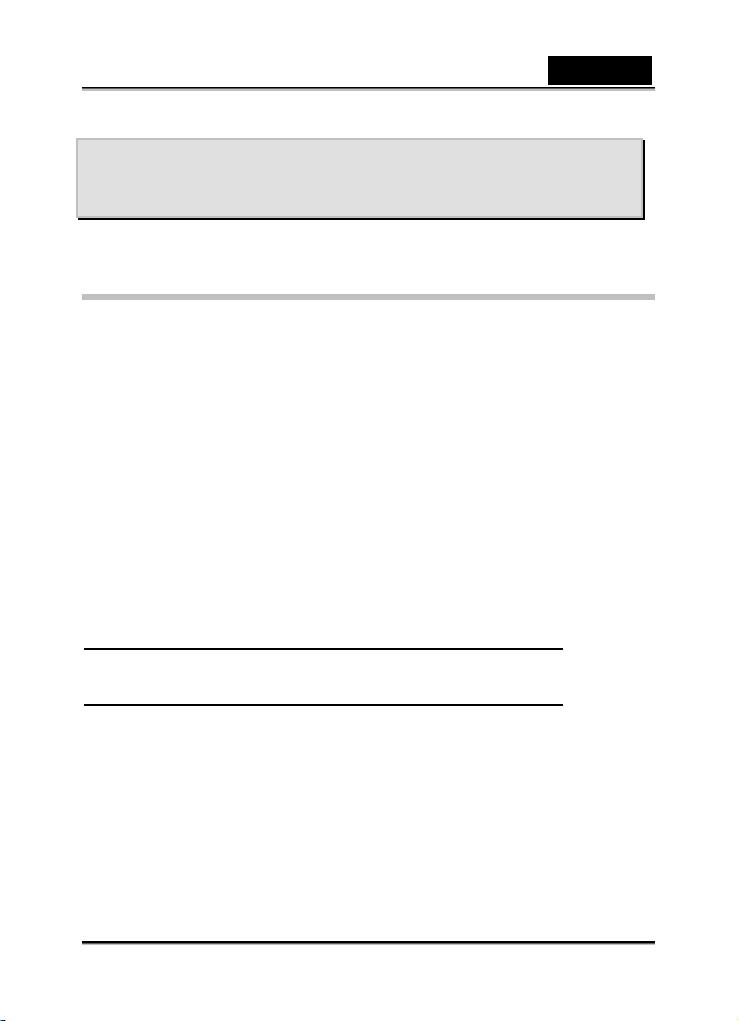
Русский
Установка программного обеспечения
и драйверов
Драйверы
Подключенная к компьютеру камера может работать в режиме устройства массового
хранения или веб-камеры.
Устройство массового хранения
Цифровая камера может служить устройством чтения плат памяти и устройством
хранения большой емкости. Ею можно пользоваться как устройством SD или
устройством хранения большой емкости.
В операционной системе Windows 98SE для этого понадобится установить драйвер. В
системах Windows XP, ME и 2000 установка драйвера вручную не требуется.
После установки драйвера и подключения камеры ее память и установленная в ней
плата памяти SD будут представлены в Проводнике Windows как устройства хранения
большой емкости. На них можно перетаскивать файлы, точно так же как на другие
диски.
Веб-камера
Для использования в качестве веб-камеры во всех операционных системах Windows
(Windows XP, ME, 2000, 98SE) потребуется установка драйвера.
Примечание. Драйверы подходят для всех операционных систем.
Цифровую камеру можно использовать просто как подключенную к компьютеру
камеру или как веб-камеру.
Выполните следующие действия:
1. Вставьте компакт-диск из комплекта поставки в дисковод компакт-дисков.
2. Если
программа установки не запускается автоматически, запустите через
Проводник Windows программу InstallMgr.exe из корневого каталога.
-42-
Page 43

Русский
Откроется следующее окно:
Install
button
1. Для установки драйвера нажмите на соответствующую кнопку.
2. Следуйте инструкциям.
3. Для завершения установки драйвера нажмите на кнопку «Готов о» и перезагрузите
компьютер.
Установка драйвера
1. Вставьте компакт-диск из комплекта поставки в дисковод компакт-дисков.
2. Если программа установки не запускается автоматически, запустите через
Проводник Windows программу InstallMgr.exe из корневого каталога.
3. Для установки драйвера нажмите на соответствующую кнопку.
4. Следуйте инструкциям.
5. Для подключения камеры к компьютеру с помощью шнура USB из комплекта
поставки выберите пункт «Connecting to the PC» («Подключение к
компьютеру»).
-43-
Page 44
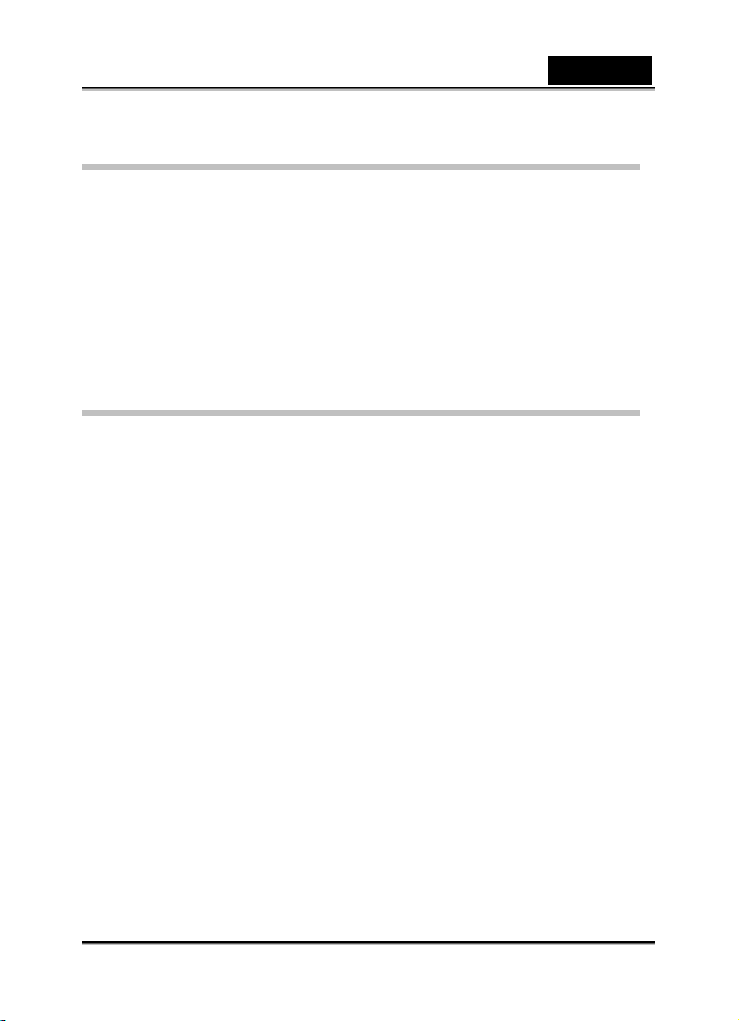
Русский
Программа Presto! Video Works 6
Программа Presto! Video Works 6 предназначена для редактирования видеозаписей.
Устан ов ка программы Presto! Video Works 6:
1. Вставьте компакт-диск из комплекта поставки в дисковод компакт-дисков.
2. Если компакт-диск не запускается автоматически, воспользуйтесь менеджером
файлов Windows и запустите программу InstallMgr.exe из корневого каталога
диска.
3. Нажмите на кнопку установки и следуйте инструкциям.
После запуска приложения дополнительную информацию можно будет найти в
справке по программе Presto! Video Works 6.
Программа Presto! Mr. Photo 3
Программа Presto! Mr. Photo 3 предназначена для редактирования фотографий.
Устан ов ка программы Presto! MR Photo 3:
1. Вставьте компакт-диск из комплекта поставки в дисковод компакт-дисков.
2. Если компакт-диск не запускается автоматически, воспользуйтесь менеджером
файлов Windows и запустите программу InstallMgr.exe из корневого каталога
диска.
3. Нажмите на кнопку установки и следуйте инструкциям.
После запуска приложения дополнительную информацию можно будет найти в
справке по программе Presto! MR Photo 3.
-44-
Page 45

Русский
Приложение А. Характеристики
Общие
Датчик изображения 1/1,8”, 5,17 мегапикселей, датчик КМОП
Активных пикселей 5,1 мегапикселей
Носитель
информации
Чувствительность
датчика
Объектив С постоянным фокусным расстоянием, F3.0/8.0: f=8,25 мм
Фокусное расстояние Обычный режим: от 1,3 м до бесконечности
Фотография Форматы: JPEG (DCF, DPOF и EXIF), Direct Print
Видео AVI (Motion JPEG), со звуком
«Зум» 4-кратный цифровой «зум»
Экран TFT 2,4-дюймовый высокоточный экран TFT (480 x 234)
Видоискатель Отсутствует
Вспышка От 1,0 до 1,5 м
Баланс белого Автоматический, солнечный свет, лампа накаливания и
Компенсация
экспозиции
Автоспуск Выключен, 10 с
Встроенная флэш-память объемом 32 Мб
Плата памяти SD/MMC (емкостью до 2 Гб).
Автоматическая
Макросъемка: 17 — 19 см
DPI: 1280 x 960, 2048 x 1536, 2592 x 1944,
4048 x 3040 (программная интерполяция)
Размеры: 320 x 240 (до 30 кадров/с), 640 x 480 (до 23
кадров/с)
Веб-камера: 320 x 240 (до 15 кадров/с), 640 x 480 (до 14
кадров/с)
Автоматическая/отключение/включение
флуоресцентный свет.
от -2,0 +2,0 (с шагом 0,5)
-45-
Page 46

Русский
Общие
Интерфейс с
компьютером
Затвор Механический, от 1/4 до 1/500 с
Автоматическое
отключение питания
Элементы питания Два алкалиновых элемента питания типоразмера AAA
Габаритные размеры 88,5 x 28,5 x 59 мм
Масса Около 88 г без элементов питания
Веб-камера и устройство хранения большой емкости с
интерфейсом USB 2.0 (полная скорость)
1 минута, 3 минуты и выключение (определяется
пользователем)
-46-
Page 47
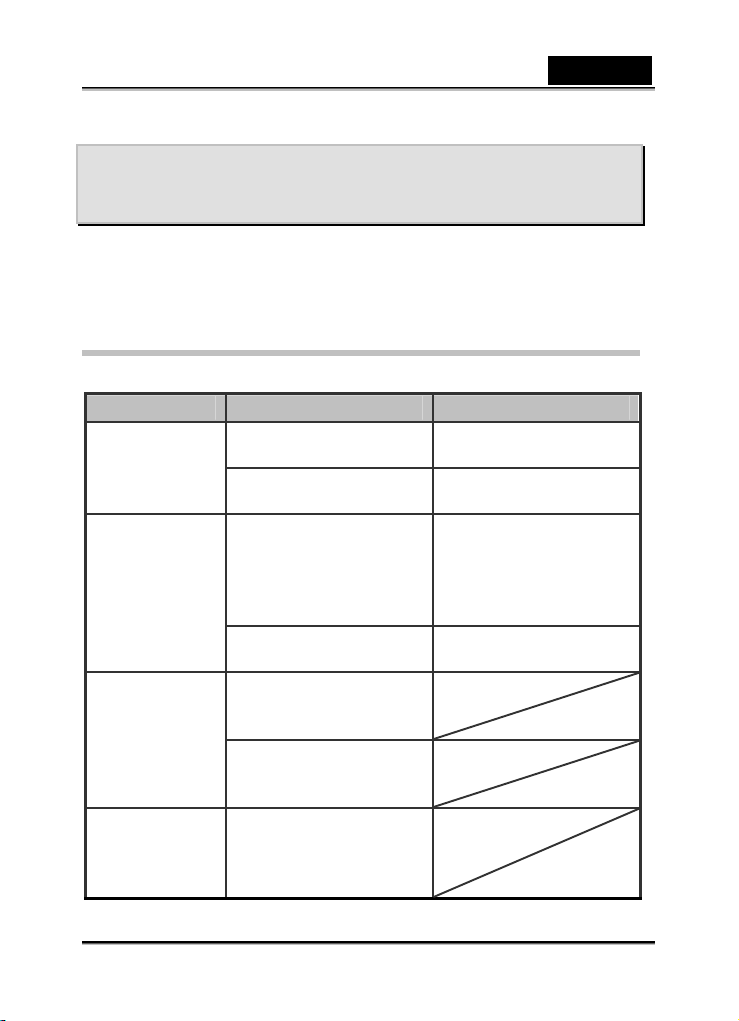
Русский
Приложение Б. Поиск и устранение
неисправностей
Перед отправкой камеры в ремонт изучите рекомендации из следующей таблицы.
Если они не помогают решить проблему, обратитесь к продавцу или в местный
сервисный центр.
Питание
Проблема Причина Решение
включается.
отключается
питание.
Элементы
питания быстро
разряжаются.
Элементы
питания или
камера
нагреваются.
Не установлены элементы
питания.
Элементы питания
разряжены.
На камере долго не
нажимались никакие кнопки,
поэтому питание
отключилось
автоматически.
Элементы питания
разряжены.
Аккумулятор используется
при крайне низкой
температуре.
Вы делаете много снимков в
темноте, интенсивно
пользуясь вспышкой.
Камера или вспышк а
используются в течение
слишком долгого времени.
Установите элементы
питания. Питание не
Установите новые
элементы питания.
Вновь включите питание. Во время работы
Установите новые
элементы питания.
-47-
Page 48

Съемка
Проблема Причина Решение
При нажатии на
спусковую
кнопку съемка
не
производится.
Элементы питания
практически разряжены.
Выключено питание. Включите питание.
Не установлен режим
съемки.
Во внутренней памяти или
на плате памяти не
осталось свободного
места.
Плата памяти неисправна.
Заряжается вспышка.
Камера не распознает
плату памяти.
Включилась функция
автоматического
отключения питания.
Плата памяти защищена
от записи.
Установите новые
элементы питания.
Нажмите и удерживайте
кнопку выбора режима в
течение двух секунд, чтобы
открыть меню просмотра.
Вставьте новую плату или
удалит е ненужные файлы.
Вставьте новую плату
памяти.
Дождитесь, пока погаснет
индикатор состояния.
Перед первым
использованием или
после использования в
другом фотоаппарате
отформатируйте плату
памяти в этой камере.
Включите питание.
Снимите защиту от
записи.
Русский
Изображения не
выводятся на
ЖК-экран.
Вспышка не
работает.
Выключено питание. Включите питание.
крышка объектива
закрыта.
Вспышка выключена.
Откройте крышку
объектива.
Переключитесь в другой
режим.
-48-
Page 49

Проблема Причина Решение
Вспышка не
заряжается.
Изображение
слишком
темное.
Изображение снято без
вспышки в условиях
недостаточной
освещенности.
Установите другой режим
работы вспышки.
Просмотр
Проблема Причина Решение
Нажмите и удерживайте
Изображения не
воспроизводятся.
Не удается
просмотреть
снимки с платы
памяти.
Файлы не
удаляются.
Не включен режим
просмотра.
Плата памяти
отформатирована на
другом устройстве.
Плата памяти
отформатирована на
другом устройстве.
кнопку выбора режима в
течение двух секунд, чтобы
открыть меню просмотра.
Вставьте плату памяти,
отформатированную на
этой камере.
Установите плату,
отформатированную на
этой камере.
Русский
Не удается
отформатировать
плату памяти.
Плата памяти защищена
от записи.
Плата памяти
неисправна.
-49-
Снимите защиту от
записи.
Установите новую плату
памяти.
Page 50

Русский
Прочие проблемы
Проблема Причина Решение
Не удается установить
плату памяти.
Камера не реагирует на
нажатия кнопок.
Плата неправильно
сориентирована.
Аккумулятор
разряжен.
Вставьте плату
правильно.
Установите новые
элементы питания.
Подключение к компьютеру и программное
обеспечение
Проблема Причина Решение
Проверьте, есть ли на диске
Не удается
скачать
изображения.
Недостаточно
места на жестком
диске компьютера.
Не установлен
драйвер USB (в
системах Windows
98/98SE).
свободное место для работы
Windows и свободное пространство,
соответствующее как минимум
емкости платы памяти.
Установите драйвер USB.
-50-
